Как увеличить скорость торрента в 3 раза
Торрент – это новейшая революционная технология, созданная в начале этого века, которая облегчила проблему скачивания громоздких файлов, таких как: фильмы, музыка, программы и прочее.
Благодаря торренту, скачивание идет непосредственно между пользователями, не заливая файлы на сервер.
Для того что бы скачать информацию с торрент-файла вам нужно воспользоваться Торрент-клиентом, например uTorrent.
Я экспериментировал с некоторыми настройками в uTorrent, и в конечном счете мне удалось повысить скорость загрузки примерно в 3 раза больше, чем она была раньше!
Я изменял настройки путем проб и ошибок, приходилось часто возвращаться к настройкам по умолчанию, что бы изменять их снова. Иногда скорость снижалась, но, в конце концов, я нашел нужные параметры, благодаря которым удалось резко увеличить скорость скачки торрента.
Я испробовал эти настройки на нескольких компьютерах, дабы удостоверится, что они действительно работают.
И в конечном итоге, скорость закачки торрента получилась в среднем 1.6 mb/s!
Ниже представляю вам руководство: как увеличить скорость закачки торрента в несколько раз. Я опишу все в последовательности, как для пользователей uTorrent, так и для других клиентов, вы сможете применить их, если разберетесь, как они работают.
Я не поддерживаю незаконной загрузки, это просто руководство о том, как увеличить скорость скачки торрента.Как увеличить скорость торрента — Шаг 1: Включаем шифрование протокола
Шифрование протокола обезопасит скорость скачивания (пропускную способность) от вмешательства вашего провайдера, который может установить ограничение на скорость закачки торрент-файлов или их количества.
Для пользователей uTorrent: Выбираем «Настройки»; «Настройки программы», в появившемся окне выбираем BittTorrent. Самое главное в нем «шифрование протокола».
Удостоверьтесь, что установлено значение: «включено» и стоит галочка напротив «Разрешить входящие соединения».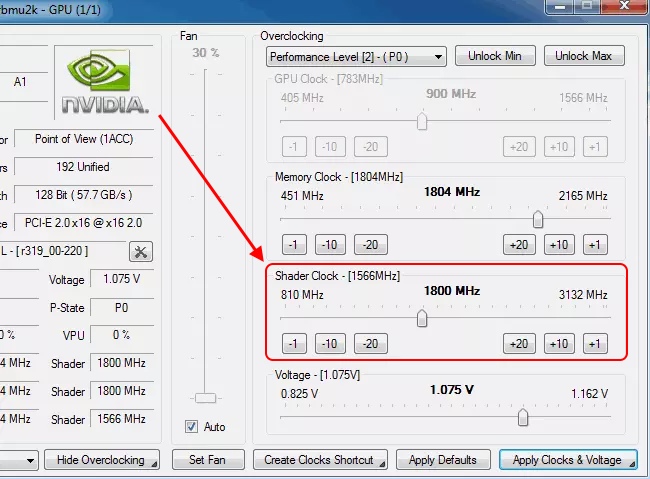
Другие торрент-клиенты: в настройках (скорее всего в «настройки соединения»), будет что-то вроде «протокол шифрования, шифрование, или Traffic Shaping.» Включите их и разрешите входящие соединения.
Увеличиваем загрузку торрента — Шаг 2: Пропускная способность
Настройка именно этих параметров, как правило, приводит к резкому увеличению скорости загрузки торрента. (Примечание: но существует малая вероятность падения скорости.)
Итак, начнем самое интересное.
Держите « Максимальная скорость отдачи» и «максимальная скорость загрузки» неограниченной. (На картинке, 0 означает неограниченное время.)
Бывает, что «Скорость загрузки» уменьшается, если ограничить эти параметры.
Количество соединений: ваше «общее максимальное количество соединений» должно быть равным 2500, а «максимальное количество подключенных пиров на один торрент» должно быть установлено значение 500.
После этого вы должны увидеть постепенное увеличение скорости загрузки.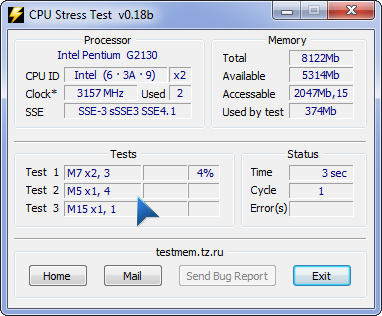
Поднимаем скорость торрента — Шаг 3: «Дополнительные» настройки
Теперь пришло время изменить некоторые «Дополнительные» настройки.
В настройках, щелкните на Дополнительно. Будет написано: «Внимание: Не изменяйте, если не уверены!», но можете не волноваться, все будет в порядке, если вы точно выполните действия, указанные ниже. Это можно сделать в любом торрент-клиенте, но вы должны понимать, что означают параметры настройки, так как они могут быть сформулированы по-разному.
uTorrent: можно использовать фильтр (поле для поиска), чтобы быстро найти определенные параметры.
Найдите «bt.allow_same_ip», щелкнув по ней, установите значение «True» (см. рисунок.)
Установите «gui.show_notorrents_node» на ‘False‘.
Установите в «rss.update_interval» значение ‘20‘ (убедитесь, что вы нажали на кнопку ‘Установить’ после того, как ввели 20)
Далее нажмите «Применить» и «закрыть» настройки.
Перезапустите uTorrent или торрент-клиент.
Как увеличить скорость торрента — Шаг 4: сколько сидеров?
Проверьте количество сидов на торрент-файл.
Сидеры (сиды) — это те, кто продолжают делиться файлом после его загрузки. Чем больше сидеров, тем быстрее будет скачивание.
Попробуйте найти нужный вам файл на трекере, где будет много сидов и скачать его там. Если вы сможете подключиться к большому количеству сидеров, можно будет легко получить максимальную скорость соединения.
Повышаем скорость торрента — Шаг 5: Вы отключили другие программы?
Убедитесь, что никакие другие программы, которые используют интернет-соединение не работают. Если соединение с интернетом будет использоваться исключительно вашим торрентом, то загрузка пойдет быстрее.
Удостоверьтесь что закрыты YouTube и другие менеджеры загрузок. Также проверьте, что ваш компьютер не загружает какие-либо автоматические обновления.
Увеличение скорость торрента — Шаг 6: Неполадки с Wi-Fi?
Попробуйте подключить компьютер напрямую к модему или маршрутизатору, вместо того, чтобы использовать Wi-Fi.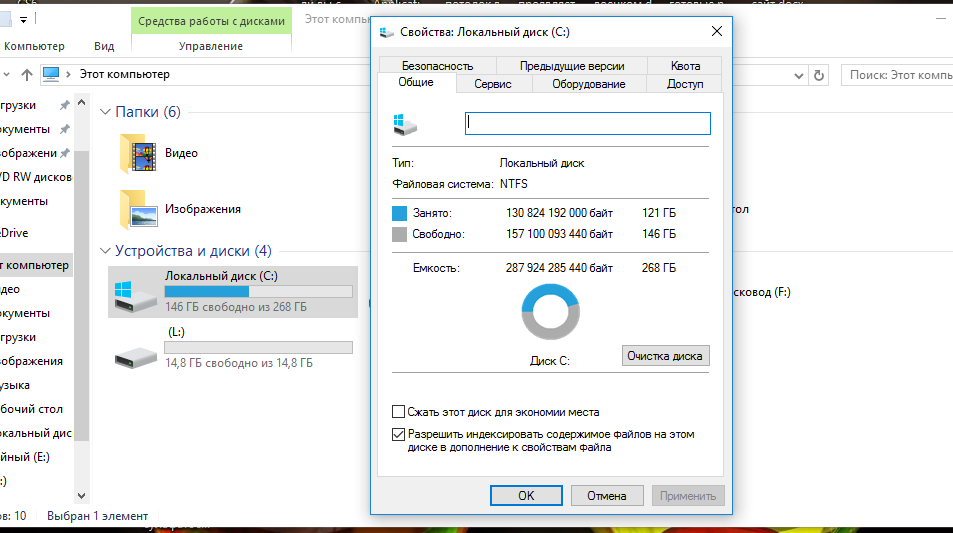
Много подключенных устройств может мешать Wi-Fi соединению, таким образом, влияя на скорость интернета и скачивания в uTorrent.
Как увеличить скорость торрента — Шаг 7: Стоит ли очередь?
Проверяем настройки очереди в uTorrent. Каждый файл, который вы скачиваете в Utorrent, займет часть пропускной способности канала. Если вы скачиваете больше одного файла на максимальной скорости, то загрузка будет продолжаться дольше.
Попробуйте загрузить файлы по одному. Смотрите первый фильм, пока ждете загрузки остальных!
Нажмите кнопку параметры, и выберите — Настройки.
Выберите – «Очерёдность», на левой стороне, и установить максимальное количество активных закачек в 1.
Нажмите кнопку применить и затем ОК.
Включить UPnP перенаправление портов. Это позволит uTorrent, обойти брандмауэр и подключатся напрямую к сидам. Это гарантирует вам получение лучшей скорости передачи.
Что бы включить UPnP выполняем:
- Нажмите кнопку Параметры и выберите Настройки.

- Выберите – Соединение, в меню слева.
- Установите галочку напротив ПереадресацияUPnP.
- Нажмите кнопку применить и затем ОК.
Как увеличить скорость торрента — Шаг 8: Проверьте обновления
Убедитесь, что используете последнюю версию uTorrent.
Изменить интернет провайдера или тарифный план.Вы можете изменить условия своего тарифного плана или же выбрать более выгодного провайдера, скорость интернета у которого будет выше.
Добавить больше трекеров. Это может привести к отличной скорости, если трекер имеет больше сидов.
Как увеличить скорость торрента — Шаг 9:Изменение скорости загрузки
Дважды щелкните на торрент. Появится меню. В меню вы видите «Максимальная скорость загрузки» (или нечто подобное). Например, будет стоять что-то вроде 0.2 кб/сек.
Изменить количество. Измените его на 9999999999999999999999 или другое большое число.
Измените его на 9999999999999999999999 или другое большое число.
Нажмите кнопку «ОК».
Наблюдайте как скорость загрузки доходит не менее чем до 500 Kb/s.
Это может занять некоторое время, пока она достигнет отметки 500, но после, скачивание пойдет немного быстрее, чем раньше.
Как увеличить скорость торрента — Шаг 10: Обеспечьте приоритет
- Нажмите Ctrl+Alt+Del одновременно. Или введите в меню пуск «Диспетчер задач».
- Нажмите на кнопку Запустить Панель управления.
- Перейти во вкладку «Подробности».
- Прокрутите вниз, пока вы не найдете uTorrent.
- Кликните правой кнопкой мыши по нем.
- Изменить приоритет на высокий.
И на последок … Как увеличить скорость отдачи торрента
Почти на всех торрент-трекерах существует рейтинг, при падении которого, вы не сможете скачивать файлы. Для поддержания рейтинга необходимо раздавать файлы. Эта система существует, чтобы раздачи не оставались пустыми.
Если ваш Торрент-клиент и интернет автоматически включается вместе с загрузкой компьютера, то у вас почти не возникает таких проблем. Нужно просто не удалять с клиента и жесткого диска несколько последних скаченных файлов, и они автоматически будут стоять на раздаче.
Если же вы можете включать торрент лишь иногда, то также можно пользоваться функцией «Приоритеты», выставляя для раздающихся файлов высокий приоритет, а так же проверьте не стоит ли ограничение по скорости.
Как увеличить скорость Торрента до предела? Практические шаги для ускорения | SOFT BLOG
Торрент, это революционная технология передачи информации в интернете, которая позволяет легко передавать и делится большими файлами огромному количеству пользователей.
Сегодня расскажу, как увеличить закачку торрента. Для примера будем использовать самый популярный клиент uTorrent, в котором за девять ± шагов попытаемся выжать из него самый максимум (Для пользователей других торрент клиентов, шаги будут практически одинаковые).
Для компьютера Windows, скачиваем клиент с официальной страницы https://www.utorrent.com/intl/ru/desktop/, устанавливаем и запускаем.
Первый шаг
Включаем шифрование передачи данных. Шифрование помогает снять ограничение скачивания, которое может устанавливать ваш провайдер, если у вас включено множество закачек через торрент.
Шифрование в уторрентеШифрование в уторренте
Заходим в «Настройки», и в списке выбираем «BitTorrent». В настройках шифрование протокола, выставляем «Включено» и галочка «Разрешить входящие соединения».
Второй шаг
Увеличение пропускной способности. Данные настройки, позволяют существенно увеличить скорость загрузки. Но, бывает (редко), что настройки на даном шаге, наоборот уменьшают скорость загрузки, а не увеличивают.
Ограничения скоростиОграничения скорости
Заходим в «Настройки — Скорость», установите «Общее ограничение скорости отдачи» и «Общее ограничение скорости приёма» на ноль. Это значение устанавливает неограниченную скорость скачки и отдачи. И жмакайте «ОК».
И жмакайте «ОК».
Шаг три
Дополнительные настройки клиента. Заходим «Настройки — Дополнительно», в левой части окна увидите надпись «Дополнительно (не изменяйте, если не уверены!).
Если будете выполнять все настройки которые я покажу, то можно не обращать внимание на предыдущее предупреждение.Если будете выполнять все настройки которые я покажу, то можно не обращать внимание на предыдущее предупреждение.
Для внесения изменений, используем поле «Фильтр»:
bt.allow_same_ip и выставляем её значение «True » – разрешает несколько соединений с одного IP адреса
rss.update_interval и выставляем значение «20» – функция определяет интервал обновления RSS в минутах. Минимальное время обновления – 5 минут
Четвёртый шаг
Проверка и увеличение сидеров. Нужно проверить сколько сидеров приходится на один торрент файл (сидер – это сколько пользователей делятся файлом, после загрузки). Чем больше сидеров, тем больше будет скорость скачивания. Поэтому, при поиске торрент файл на торрент трекерах, всегда ищите файлы, у которых много сидеров.
Количество сидероа
Также, для увеличения количества сидеров, нужно добавить список трекеров. Для этого, зайдите в поиск Яндекса, наберите поисковый запрос «список трекеров», перейдите на любой сайт из выдачи и скопируйте предложенный список сайтов.
Список трекеровСписок трекеров
Затем, зайти в свойства торрент файла в программе uTorrent и добавьте скопированный список в поле «Трекеры».
Если добавить большое количество сидеров, то скорость закачки станет максимальной.
Шан пятый
Настройки очерёдности. Чем больше вы скачиваете файлов, тем дольше будет длится скачивание. Советую скачивать файлы по очереди. В настройках, заходим в меню «Очерёдность» и в поля «Максимум активных торрентов (отдач или загрузок):» и «Максимум одновременных загрузок:» поставьте единицу.
Настройка очерёдностиНастройка очерёдности
Шестой шаг
Приоритет программы uTorrent. Запустите диспетчер задач, или в панели задач нажатием правой кнопки, или комбинацией клавиш «Ctrl + Shift + Esc». На вкладке «Процессы», найдите процесс «uTorrent», нажмите на нём правой клавишей, и в выпадающем меню нажмите меню «Подробно». В списке снова находим процесс «uTorrent», правая кнопка мыши «Задать приоритет – Высокий».
На вкладке «Процессы», найдите процесс «uTorrent», нажмите на нём правой клавишей, и в выпадающем меню нажмите меню «Подробно». В списке снова находим процесс «uTorrent», правая кнопка мыши «Задать приоритет – Высокий».
Шаг семь
Отключите все программы и сервисы, которые «кушают» интернет трафик. Менеджеры загрузок, вкладки браузера и прочие пожиратели трафика должны быть отключены, и тогда торрент будет работать с максимальной скоростью.
Восьмой шаг
Максимальной скорости можно добиться только на проводном соединении, поэтому для скачивания торрент файлов, WiFi лучше не использовать!
Девятый шаг
Система рейтингов. Многие торрент трекеры используют систему рейтингов, которая приносит вам баллы, если вы раздаёте файлы. И чем больше вы раздали, тем больше баллов заработали. И соответственно, чем меньше у вас баллов, тем меньше вы можете скачать и на меньшей скорости, поэтому РАЗДАВАЙТЕ торренты, даже когда файл уже полностью скачан.
Как увеличить скорость загрузки торрента
На сегодняшний день уже наверное все, от мала до велика, пользуются клиентами торрент. Вам не найти более удобного способа скачать фильм, альбом любимого артиста или новую игрушку. Но, к сожалению, не все так идеально, и главным минусом сетей peer-2-peer выступает возможная низкая скорость загрузки торрента. Влиять на скорость скачивания вы в состоянии различными методами, на которых мы и сконцентрируем внимание в данной статье. Мы разберемся, как повысить скорость загрузки файлов торрента, чтобы вы смогли произвести настройку приложения для его стабильного функционирования.
Вам не найти более удобного способа скачать фильм, альбом любимого артиста или новую игрушку. Но, к сожалению, не все так идеально, и главным минусом сетей peer-2-peer выступает возможная низкая скорость загрузки торрента. Влиять на скорость скачивания вы в состоянии различными методами, на которых мы и сконцентрируем внимание в данной статье. Мы разберемся, как повысить скорость загрузки файлов торрента, чтобы вы смогли произвести настройку приложения для его стабильного функционирования.
Увеличение скорости скачивания в uTorrent
Если ваша скорость скачивания в программе uTorrent не очень большая, вам необходимо выполнить нижеперечисленные действия, касающиеся как самого клиента, так и вашей операционной системы:
- Во-первых, проверьте, какой версией клиента вы пользуетесь. Старые версии могут содержать баги, недоработки и прочие вещи, способные повлиять на скорость скачивания в целом. Но, справедливости ради нужно отметить, что это поможет, в случае, если ваша версия достаточно старая, допустим 1.
 8.2 и ниже.
8.2 и ниже. - Возможно у вас стоит настройка скорости, загоняющая вас в определенные рамки. Отключается она в настройках, чтобы перейти в которые, нужно на «шестеренку» и выбрать в появившемся окошке строку “Скорость”. Для того, чтобы снять ограничения на скорость скачивания, необходимо выставить значение для данного параметра равным 0.
- Также можно попробовать ограничить скорость отдачи вашему торрент клиенту. Для этого откройте вкладку «скорость» и выставите там параметры также, как показано на скриншоте ниже:
Данные настройки ограничивают раздачу торрентов другим пользователям с вашего компьютера и включают на максимум использование сетевого канала для их загрузки вами. Ограничивать раздачу – не очень благородное дело, но если вам больше ничего не помогает увеличить скорость скачивания в uTorrent и окончания загрузки приходится постоянно ждать долгое время – примените данные настройки. Все равно от медленных «раздающих» больше вреда, чем пользы.
- На скорость загрузки файлов могут оказывать существенное влияние всяческие приложения, использующие то же самое подключение к интернету (почтовые и isq клиенты, rss-подписки).
 Из-за них, возможно, вы и не сможете качать с желаемой скоростью, поэтому их рекомендуется отключить, по крайней мере на время скачивания.
Из-за них, возможно, вы и не сможете качать с желаемой скоростью, поэтому их рекомендуется отключить, по крайней мере на время скачивания. - Также канал интернета может быть занят функцией автообновления Windows или какого-либо приложения. Вы можете не знать, что загрузка обновления началась, но это тут же скажется на скорости скачивания файлов в торрент клиенте, поэтому лучше все эти обновления также отключить до окончания скачивания.
- Некоторые Интернет-провайдеры (особенно беспроводные) ограничивают скорость скачивания по протоколу торрент, обычно ограничение действует днем, чтобы скачивающие через торрент не забивали весь канал и у других пользователей скорость доступа из-за этого не падала. Для таких случаев в uTorrent есть шифрование. Откройте настройки программы и перейдите во вкладку «BitTorrent». Включите шифрование протокола, как показано на примере ниже.
Данная настройка иногда может существенно увеличить скорость загрузки в uTorrent, но если ваш провайдер не ограничивает торренты, не включайте ее. Вы можете получить обратный эффект от ее использования, так как скачивание будет происходить только с тех компьютеров, где включено шифрование также, как и у вас. Таких источников меньше, чем обычных.
Вы можете получить обратный эффект от ее использования, так как скачивание будет происходить только с тех компьютеров, где включено шифрование также, как и у вас. Таких источников меньше, чем обычных.
- Воспользуйтесь онлайн сервисам для измерения скорости вашего интернет-подключения, например, Speakeasy Speed Test и CNET Online Bandwidth Meter. Возможно, низкая скорость скачивания файлов связана с низкой скоростью вашего подключения к интернету. Это может быть как какие-то сбои со стороны провайдера, так и вероятно ограничения вашего тарифного плана. В этом случае вам необходимо обратиться за помощью к вашему интернет-провайдеру или просто поменять его.
- Еще одна причина может возникнуть при использовании вами беспроводного интернет соединения. Причиной низкой скорости скачивания с торрентов в этом случае может стать неправильная настройка вашего маршрутизатора. В данном случае вы можете доверить настройку профессионалам или, если вы уверены в собственных способностях, сделать это самому, предварительно ознакомившись с технической документацией к вашему устройству.

- Ну и еще одной проблемой, связанной с соединением, является перебитый провод. В этом случае на компьютере в правом нижнем углу вы увидите значок соединения с интернетом с желтым восклицательным знаком. В этом случае нужно заменить испорченный кабель либо самостоятельно при наличии соответствующего инструмента и навыков либо при помощи специалиста.
- Возможно скорость скачивания вашего торрента небольшая, потому что у вас слабое железо в компьютере. В таком случае, если вы конечно не хотите его менять, попробуйте оставить компьютер в покое: не играйте, не смотрите фильмы, не лазайте в интернете. Работает этот способ особенно для компьютеров, имеющих меньше 2 Гб оперативной памяти на борту.
- Также советуем отключить брандмауер Windows и установить бесплатный фаервол. Брандмауэр – встроенное средство безопасности Windows, которое нередко ложно блокирует определенный контент. Спорный вопрос, что от него все же больше, вреда или пользы, но одно можно сказать точно – он может быть вероятной причиной ограничения скорости в uTorrent.
 Поэтому смело отключаем его, скачиваем любой бесплатный фаервол из интернета и устанавливаем.
Поэтому смело отключаем его, скачиваем любой бесплатный фаервол из интернета и устанавливаем. - Резать вашу скорость может не только фаервол, но и антивирус. Если он настроен на постоянную проверку поступающего трафика, то он может, зачастую необоснованно, блокировать определенные файлы, которые содержит ваш торрент, поэтому наш совет состоит также в его отключении на время скачивания торрента.
- Если вы одновременно качаете несколько торрентов, допустим пару фильмов и игру, то разумеется ваша скорость скачивания на каждом торренте упадет. Вам нужно понять, что вам нужно скачать быстрее и продолжить скачивание этого торрента, а остальные просто временно поставить на паузу.
- Не советуем вам использовать опцию “Принудительно” в контекстном меню вашего торрент клиента, так как она не увеличивает скорость, а увеличивает только число скачиваемых торрентов, а соответственно и время, необходимое для скачивания каждого файла в отдельности, так как при неизменной ширине канала число скачиваний увеличилось.
 Эта функция сможет быть полезной лишь пользователям, раздающим контент и желающим пропихнуть новую раздачу вне очереди.
Эта функция сможет быть полезной лишь пользователям, раздающим контент и желающим пропихнуть новую раздачу вне очереди.
Как увеличить скорость загрузки файлов в uTorrent через трекер?
- Нередкой причиной медленной скорости загрузки являются неисправности на трекере, с которого вы производите скачивание. Возможно, ведутся какие-то технические работы. В этом случае нужно либо дождаться восстановления работоспособности этого трекера либо искать эту же раздачу на другом и скачивать оттуда.
- То, на что нужно обращать в первую очередь внимание при попытке скачать торрент с какого-то трекера – это на количество сидеров, обычно они обозначены зеленым цветом в верхней части окна раздачи. Это те люди, которые уже скачали данный торрент и с компьютера которых он и будет скачиваться на ваше устройство. Если сидеров слишком мало, то попробуйте поискать другой схожий торрент на этом трекере или этот же торрент, но уже на другом.
- Очередной совет: если на трекере несколько схожих раздач, то приоритетней для вас должна быть та, на которой в сидерах стоят люди одного с вами провайдера.
 Понять это иногда можно, если открыть список сидов, где может отображаться или имя провайдера или IP адрес сидера, но это индивидуально для каждого торрент трекера в отдельности. Чтобы пригласить на раздачу людей, пользующихся одним провайдером с вами, вы можете создать на провайдерском или городском форуме тему с просьбой встать на раздачу скачавшим данный торрент.
Понять это иногда можно, если открыть список сидов, где может отображаться или имя провайдера или IP адрес сидера, но это индивидуально для каждого торрент трекера в отдельности. Чтобы пригласить на раздачу людей, пользующихся одним провайдером с вами, вы можете создать на провайдерском или городском форуме тему с просьбой встать на раздачу скачавшим данный торрент. - Также малая скорость скачивания наблюдается при огромном наплыве пользователей, одновременно скачивающих данный торрент, пиров. В таком случае, вам остается только ждать. Со временем торрент скачают больше пользователей, и когда соотношение скачивающих к раздающим станет примерно 1:1, скорость должна выровняться.
- Возможно ограничение на скорость наложено со стороны трекера, с которого вы производите скачивание, вероятно у вас на данном трекере низкий рейтинг. Если вы не знали, рейтинг – это система, действующая практически на всех трекерах, нужная для поддержания раздач “живыми”. Она показывает соотношение скачанного к отданному, и когда опускается ниже определенной отметки, обычно, возможность скачивания для вас временно приостанавливается.
 Выходов из ситуации два: или искать эту раздачу на другом трекере, где ваш рейтинг позволяет производить скачивание, или поставить на раздачу какие-то торренты с этого трекера и ждать поднятия рейтинга для снятия ограничения.
Выходов из ситуации два: или искать эту раздачу на другом трекере, где ваш рейтинг позволяет производить скачивание, или поставить на раздачу какие-то торренты с этого трекера и ждать поднятия рейтинга для снятия ограничения.
Ну вот и все методы, которые мы можем на данный момент предложить вашему вниманию для увеличения скорости загрузок в uTorrent. Надеемся, статья вам помогла, и вам удалось найти метод для себя. Если же вы знаете какой-то способ, который мы упустили, то просим вас написать о нем в комментариях под этой статьей, и в дальнейшем, мы возможно о нем также напишем. Удачных загрузок!
Нашли опечатку? Выделите текст и нажмите Ctrl + Enter
Как максимально увеличить скорость скачивания в uTorrent
Немного о загрузке
Итак, дорогие друзья, прежде чем узнать о том, как увеличить скорость торрента, давайте немного обсудим вопрос о самой загрузке из сети, чтобы немного понять суть. После этого вам будет легче вникнуть в описание инструкций и применить это всё на практике. Также расскажем о том, что следует помнить перед тем, как настроить торрент на максимальную скорость скачивания.
Также расскажем о том, что следует помнить перед тем, как настроить торрент на максимальную скорость скачивания.
uTorrent — это очень популярная и надежная программа, но и с ней иногда возникают неприятности
Прежде всего важно запомнить одну вещь: скорость загрузки не может быть выше той, что вам предоставляет интернет-провайдер (если у вас стоит тариф с максимальной скоростью, которую даёт компания). То есть, если у вас стоит безлимитный тарифный план со скоростью восемь мегабит в секунду, установленный по максимальной проводимости, то вы никак не сможете загружать данные из сети, например, со скоростью девять мегабит в секунду. Это связано с тем, что провод, который позволяет вам пользоваться всеми прелестями глобальной сети, не может потянуть такую высоту. Эта ситуация больше всего может быть знакома пользователям интернета через телефонные линии. Если же у вас интернет работает по оптоволоконной сети, то проблемы со скоростью вас не должны касаться.
Но что делать, если всё же такие неполадки у вас имеются? Что если онлайн вы можете смотреть фильмы в FULLHD-качестве, загружать из своего браузера с большой скоростью, а вот торрент не позволяет этого делать? Вот тогда вы и можете попробовать поколдовать с настройками загрузчика. Также это можно делать, если линия поддерживает работу более высоких скоростей, но у вас не стоит соответствующий тарифный план. Но на крайний случай эти советы может попробовать использовать каждый, так как имеется шанс, что они внезапно могут сработать. Поэтому давайте же попробуем сделать так, чтобы торрент качал быстрее.
Также это можно делать, если линия поддерживает работу более высоких скоростей, но у вас не стоит соответствующий тарифный план. Но на крайний случай эти советы может попробовать использовать каждый, так как имеется шанс, что они внезапно могут сработать. Поэтому давайте же попробуем сделать так, чтобы торрент качал быстрее.
Как ускорить торрент
Обратите внимание, что следующие настройки можно попытаться применить на других программах для загрузки данных с обменников, если понять суть этих методов, так как параметры и интерфейс приложений может отличаться. Также стоит помнить о том, что у вас может стоять ограничение или защита как от провайдера сети, так и от администратора (если вы находитесь на работе, например). Поэтому нужно сначала отбросить эти варианты либо попробовать ликвидировать эти проблемы. Итак, попробуем настроить торрент на максимальную скорость скачивания.
- Для начала давайте проверим начальные параметры менеджера загрузок uTorrent. Зайдите в настройки программы и перейдите во вкладку «BittTorrent». Тут нам понадобится такой пункт, как «Шифрование протокола», который должен быть включён. Также убедитесь в том, что установлен параметр «Разрешить входящие соединения».
- В настройках соединения поставьте галочку возле пункта «Переадресация UPnP».
- Теперь снова зайдите в те же настройки (можно воспользоваться комбинацией клавиш Ctrl+P, где вторая буква — английская). Но сейчас войдите во вкладку скорости и установите её неограниченной. В окне программы подробно написано, как это можно сделать. Теперь установите следующие параметры:
- Пункт «Максимум соединений» — значение 2500.
- Пункт «Максимум присоединённых пиров на один торрент» — значение 500.
- Далее, мы переходим во вкладку «Дополнительно» и настраиваем следующие параметры:
- allow_same_ip — true
- show_notorrents_node — false
- Rss.update_interval — введите в поле число 20.
- Можете проверить доступные обновления для uTorrent, так как разработчики всегда пытаются улучшить свой продукт и сделать его более привлекательным для пользователя. Также зачастую они исправляют ошибки предыдущих версий.
Сохраните все изменённые настройки, после чего перезапустите торрент. Теперь у вас несколько должна увеличиться скорость скачивания. Попробуйте поэкспериментировать с этим. Если же у вас ничего не изменилось или стало хуже, то верните стандартные установки и попробуйте проверить другие проблемы.
Какие ещё могут быть проблемы
Если у вас не получается настроить uTorrent так, чтобы он качал быстрее, то следует проверить другие параметры и данные на компьютере. Возможно, где-нибудь стоит ограничение или защита. Также не стоит умалять атаки вирусов, которые могут влиять на скорость загрузки. Вот почему вам для начала рекомендуется проверить компьютер или ноутбук на вирусы, только после этого менять различные настройки.
- Посмотрите не скачивается ли какая-нибудь информация в фоновом режиме в вашем браузере или любой другой программе. Онлайн-игры особо пагубно влияют на загрузку в uTorrent, так как вся скорость уходит на поддержку игры. Получается, что вам нужно будет выбрать, что из этого для вас в приоритете.
- Обязательно проверьте работу интернета в целом. Если у вас с трудом открывается даже простая страница в глобальной сети, то о какой загрузке в торренте может идти речь? Здесь вам нужно уже обращаться к поставщику услуг связи — вашему непосредственному провайдеру. Именно он сможет ответить на ваш вопрос.
- Если у вас стоит Wi-Fi, и по беспроводной связи скорость на других устройствах намного выше, то тут дело однозначно с компьютером. В таком случае беспокоить интернет-провайдера будет рано. Обратите внимание, что чем дальше ваш компьютер или ноутбук находятся о точки раздачи Вай-Фая, то есть, от роутера, тем ниже будет скорость загрузки.
- Проверьте сколько торрентов скачиваются одновременно. Если вы будете качать пять фильмов по восемь гигабайт вместе, то общая скорость поделится на число загрузок. В таком случае рекомендуется настроить очередь: чтобы каждый следующий фильм качался только после загрузки предыдущего. Не путайте настройку максимального числа активных торрентов и число активных загрузок! Так как первый параметр включает не только скачивание, но и раздачу, которая может быть бесконечной. То есть, очередь до второго фильма из нашего примера так и не дойдёт.
- Рекомендуется при скачивании торрента смотреть число доступных активных сидов — SEED. Так называют пользователей, которые стоят на раздаче торрент-файла, чтобы у других людей была возможность загрузить необходимый документ быстрее. Естественно, что чем больше число сидов, тем больше шанс иметь высокую скорость загрузки, например, своих пяти фильмов.
Подведём большую черту
Сегодня мы получили с вами очень много информации: начиная от зависимости скорости загрузки от внешних факторов, заканчивая тем, как сделать так, чтобы торрент качал быстрее. Давайте скомпонуем всё, о чём было сказано выше и подведём с вами небольшие итоги сегодняшнего обсуждения.
- Скорость загрузки не может быть выше той, что вам предоставляет интернет-провайдер (если у вас стоит тариф с максимальной скоростью, которую даёт компания).
- Для начала рекомендуется проверить остальные настройки сети и компьютера. То есть, посмотрите, как ведёт себя скорость при работе в браузере на вашем компьютере, на других устройствах (если у вас стоит беспроводное соединение через Wi-Fi), проверьте параметры брандмауэра Windows, например.
- Также следует проверить систему на наличие вредоносных кодов с помощью антивирусной программы. Это не только нужно для страховки скорости загрузки, и для безопасности самого компьютера.
- Установите выше представленные настройки программы uTorrent для достижения максимальной скорости загрузки через менеджера загрузок. Обязательно сохраните все изменения, что вы внесли, после чего перезапустите торрент и проверьте работу. Если ситуация не изменилась, попробуйте на крайний случай другой торрент-файл с большим количеством сидов.
Надеемся, что у вас получилось настроить торрент на максимальную скорость скачивания, и больше не осталось никаких проблем. Наслаждайтесь новой скоростью загрузки данных через uTorrent. Дорогие читатели, делимся в комментариях тем, что именно вам помогло достичь этой цели.
15 лайфхаков, как увеличить скорость интернета
Если ваш интернет работает слишком медленно, у этого может быть много причин: проблемы на стороне провайдера, сетевого оборудования, вашего компьютера, операционной системы, программ, а также просто неумеренное сетевое поведение. Представляем пятнадцать советов, которые помогают сделать так, чтобы интернет работал быстрее.
1 Наведите порядок в браузере
У многих пользователей есть не очень полезная привычка открывать сразу много вкладок в браузере, да еще и закреплять их для автоматического открытия. В результате при входе в сеть ваш браузер вынужден прогружать сразу множество сайтов — логично, что каждая отдельная страница будет грузиться медленнее. Закройте лишние вкладки (уберите самые нужные из них в закладки), и интернет сразу станет шустрее.
Используйте закладки вместо множества вкладок.2 Понижайте качество видео
Зачем смотреть каждый видеоролик со смешными котиками в 1080р, тем более что он зачастую снят в более низком качестве? Видеохостинги любят предлагать алгоритмы повышения четкости видео, которые замедляют соединение. Оставьте HD для просмотра кино и сериалов. Нажмите на шестеренку в правом нижнем углу проигрывателя и выберите более низкое качество изображения. Звук от этого не пострадает, а вот видео начнет грузиться намного легче. Также настоятельно рекомендуем отключить автопроигрывание видеороликов.
Изображение в 480р ничем не хуже HD для большинства видеороликов.3 Установите блокировщик рекламы
Уж сколько раз твердили миру: если вы ищете способ, как увеличить скорость интернета, первым делом избавьтесь от рекламы на сайтах. Рекламные баннеры могут занимать до 70% «веса» страницы, которую вы загружаете. Просто представьте себе, сколько ресурсов вашего канала тратится на прогружение рекламы, даже если вы сами не обращаете на нее внимание! Зайдите в раздел расширений вашего браузера и введите в поиске «Adblock». После установки блокировщика рекламы ваш канал значительно разгрузится.
4 Используйте турбо-режим в браузере
Google Chrome, Opera и Яндекс.Браузер поддерживают специальный режим Turbo, который ускоряет загрузку веб-страниц за счет различных алгоритмов, например, сжатия изображений. Для Firefox этот режим реализует дополнение fasTun Tool, которое можно скачать здесь. Включайте турбо-режим для тяжелых страниц, например, для своей ленты новостей в социальной сети, и вы заметите, как увеличится скорость интернета.
Турбо-режим также экономит трафик.5 Ускорьте работу браузера
Иногда «тормоза» интернета являются на самом деле «тормозами» браузера. Если у вас очень много дополнений, отключите ненужные, запретите сайтам присылать уведомления, а также обновите браузер до последней версии. Кроме того, можно проверить внутренние настройки браузера: среди них могут быть такие, которые ограничивают загрузку веб-страниц. Читайте несколько советов о том, как ускорить работу Google Chrome и Firefox.
6 Отключите раздачи в торрент-клиенте
Большое количество загрузок и раздач, которые обрабатывает ваш торрент-клиент, сильно перегружают канал. Мы уже не в нулевых, когда за уход с раздачи могли понизить рейтинг или забанить на торрент-трекере. Уйдите с раздачи или поставьте ненужные файлы на паузу, и вы сможете быстрее выполнять другие задачи в сети. Кстати, загрузки торрентов тоже пойдут быстрее. Для того чтобы еще больше их ускорить, установите максимальную скорость загрузки (в uTorrent: правый клик по торренту > «Ограничение приема» > «Не ограничено») и отключите лимиты трафика («Настройки» > «Лимит трафика» > снимите галочку «Ограничивать полосу»).
В случае торрентов работает правило: меньше раздачи — быстрее загрузка.7 Отключите автообновление программ
Еще один аспект, вызывающий перегрузку канала — автоматическое обновление программ и операционной системы в фоновом режиме. Вы работаете в Интернете, а ваша Windows тем временем отхватывает часть канала, занимаясь поиском обновлений. По возможности отключите обновления Windows и устанавливайте их вручную. Пройдитесь по настройкам установленных программ и отключите автоматическую проверку обновлений. Также не лишним будет проверить свою ОС на наличие шпионящих программ.
8 Отключите ограничение канала на уровне ОС
Способ для пользователей Windows. По умолчанию операционная система урезает ширину интернет-канала примерно на 20%. Для того чтобы снять этот лимит, нажмите Win+R и введите gpedit.msc. Откроется редактор групповых политик. В нем перейдите на вкладку Конфигурация компьютера > Административные шаблоны > Сеть > Планировщик пакетов QoS > Ограничить резервируемую пропускную способность. Установите переключатель «Включено» и в соседнем поле введите значение «0».
Windows ограничивает пропускную способность канала на уровне групповых политик.9 Приведите в порядок компьютер
Часто тормозит вовсе не интернет, а ваш компьютер, а вместе с ним и связь, и браузер. Один из эффективнейшних способов, как увеличить скорость интернета — прибавить производительности вашей машине. Проведите проверку на вирусы, выполните очистку системы, устраните перегрев, увеличьте объем оперативной памяти. Советы по повышению производительности компьютера читайте в нашей статье.
10 Обновите сетевой адаптер
Если у вас есть возможность, приобретите новый сетевой адаптер Ethernet или Wi-Fi. Дело тут не в том, что старый плохо работает: просто более новые модели поддерживают новые стандарты качества связи (тот же WLAN 802.11ac), лучше принимают и быстрее обрабатывают сигнал. Да и сетевая карта, как и любая микросхема, со временем деградирует, от чего скорость соединения тоже может падать.
11 Проверьте сетевой кабель
Вне зависимости от того, используете ли вы Wi-Fi или Ethernet-соединение, в вашу квартиру из подъезда заходит кабель. Он может где-то перегнуться, пережаться или повредиться, что автоматически ухудшает качество соединения. Проверьте кабель на доступных вам участках или попросите сотрудников вашего провайдера «прозвонить» его и устранить возможные повреждения, чтобы убедиться, что скорость интернета не зависит от его состояния.
12 Обновите прошивку и настройки роутера
Если вы используете сетевой маршрутизатор для доступа в интернет, еще один способ, как увеличить скорость интернета, заключается в обновлении его прошивки. С новой версией микропрограммы ваш роутер может начать лучше принимать сигнал Wi-Fi (если вы его используете), да и вообще работать шустрее. Скачать прошивку можно даже на странице управления устройством. Также не лишним будет уточнить настройки маршрутизатора. Например, если ваш роутер поддерживает стандарт WLAN 802.11ac, переключитесь на него с более старого (802.11.n), и сигнал станет лучше.
Новую прошивку для роутера часто можно скачать прямо у провайдера.13 Проверьте конфигурацию домашней сети
Устройств может быть много, а интернет один. Если вы используете в одной сети несколько компьютеров, смартфоны, да еще и смарт-телевизор в нагрузку, они могут в буквальном смысле «растерзать» между собой ваш канал. Конфигурируйте домашнюю сеть с умом: почитайте советы в нашей статье, как расширить диапазон сети и сделать так, чтобы ее хватало всем устройствам.
14 Обновите тарифный план
Провайдеры ну очень не любят оповещать действующих клиентов о том, что появились новые тарифные планы с более высокой скоростью, но по той же цене. Проверьте, что предлагает ваш поставщик услуг — не появилось ли у него более быстрых и дешевых тарифов? Когда оцениваете скорость интернета, не забудьте про разницу между мегабитом (Мбит/c) и мегабайтом (Мбайт/c) в секунду. В одном мегабайте 8 мегабит, и если вы платите за 25 Мбит/c, вы получаете около 3 Мбайт/c. Кроме того, практически никогда скорость интернета не бывает максимальной: узнайте, как ее измерить.
Скорость интернета практически всегда ниже заявленной в тарифе.15 Смените провайдера
Наконец, самое радикальное решение, как увеличить скорость интернета: не бойтесь менять провайдера. Если в ваш дом «зашел» провайдер, предлагающий более высокие скорости, просто перейдите к нему. Или скооперируйтесь с соседями и напишите заявление, чтобы он к вам «зашел» — добиться хорошего интернета более чем реально. Нужно только не стесняться проявить инициативу.
Читайте также:
Фото: авторские, pxhere.com
Как увеличить скорость загрузки — Altclick
Жизнь современного человека полностью перекочевала в онлайн-пространство. Люди платят налоги и коммунальные услуги онлайн, совершают покупки в интернет-магазинах.
Содержание
Жизнь современного человека полностью перекочевала в онлайн-пространство. Люди платят налоги и коммунальные услуги онлайн, совершают покупки в интернет-магазинах, смотрят фильмы в виртуальных кинотеатрах. Все это возможно только если скорость трафика достаточно хорошая. Если же сайты начинают «виснуть», нужно понять, в чем причина и как увеличить скорость интернета, изменить или восстановить настройки.
Причины медленного интернета
Обстоятельств, влияющих на скорость передачи данных в сети, очень много. Причина может крыться как в качестве услуг, предоставляемых провайдером, так и в сетевых устройствах, подсоединенных к онлайн-пространству. Речь идет не только о компьютере, но и гаджетах, включенных в домашнее беспроводное пространство WiFi.
Прежде чем узнать, как ускорить мегафон интернет на дачу, необходимо выяснить скорость соединения на смартфонах, ПК, планшетах и прочих устройствах.
Если уровень трафика низкий везде, причины могут быть следующими:
- Устаревшие или поврежденные драйвера сетевой карты.
- Переполненные cookies.
- Сбой в настройках маршрутизатора или выставленные ограничения.
- Заражение вредоносными вирусами.
- Выбранное тарифное предложение.
- Проблемы на сервере провайдера.
Иногда получить быстрый и надежный трафик мешает то, что модем попросту не вытягивает соединение по техническим характеристикам. К примеру, абонент подключился к оператору, предоставляющему онлайн-доступ по оптоволокну, а роутер не оснащен гигабитным портом. Если оборудование морально устарело, то как бы пользователь ни пытался его настроить, «перепрыгнуть» через слабые параметры и добавить скорость невозможно. Единственный выход чтобы обеспечить повышение качества соединения – поменять девайс на более современную модель.
Какова максимальная скорость мобильного и домашнего интернета
Хотя во всем мире уже несколько лет говорят о скорости интернета в 1 Гигабайт, жителям России такие технологии пока недоступны. Некоторые регионы даже не могут рассчитывать на стабильность 3G.
Среди операторов, поставляющих проводной трафик в дома жителей страны самые высокие показатели скорости у Дом.ру (45 Мбит/секунду), Ростелеком (37 Мбит/секунду), Билайн (35,5 Мбит/секунду), МТС (32 Мбит/секунду).
Эти цифры определяют среднее значение, полученное путем сложения показателей входящего и исходящего трафика с последующим делением полученной цифры пополам.
На рынке поставщиков мобильного связи 4G ситуация следующая:
- 1 место — Мегафон со скоростью 21,8 Мбит/сек.
- 2 место — МТС с показателем 13,9 Мбит/сек.
- 3 место — Теле2 с пределом 12,6 Мбит/сек.
- 4 место Билайн, 10,5 Мбит/сек.
Приведенные значения характерны для крупных городов Российской Федерации. Ожидаемо, что самый быстрый mts интернет для дачи в столице страны.
Как узнать реальную скорость интернета
Если вчера дачный интернет от мтс «летал», а сегодня закачка сайтов идет с заметной пробуксовкой, то прежде чем задавать в поисковике вопрос — как ускорить работу интернета, нужно позвонить провайдеру и уточнить, нет ли с его стороны технического сбоя. Если проблемы в повреждении кабеля или поломке на сервере, просто нужно подождать. Время, нужное для восстановления, зависит от причины.
На сегодняшний день в онлайн-пространстве можно найти десятки сервисов, позволяющих протестировать мтс интернет на даче в Подмосковье и узнать его реальные параметры. Смысл работы программ состоит в замерах пинга — скорости отклика сигнала от сервера (т. е. за сколько миллисекунд запрос абонента с телефона или компьютера доходит до сервера). Отличным показателем называют время отдачи сети до 45 мс (особенно важный для геймеров), нормальное соединение, получение и отправку данных обеспечивает параметр до 120 мс.
Тестирование занимает не больше 1 минуты. Чтобы обеспечить объективное значение и понять, как улучшить качество интернета,
перед измерением пинга необходимо произвести ряд действий:
- Подключить ПК напрямую к сети через кабель провайдера. Так пользователь получит более качественную картину чтобы понять, как сделать интернет быстрее.
- Выбрать качественную онлайн-программу. Наиболее востребован сегодня сервис SpeedTest.
- Отключить программы, использующие трафик (торренты, обновления и т. д.). В идеале на компьютере должна быть открыта только вкладка с сервисом тестирования.
- Деактивировать антивирусные софты и брандмауэр.
- Выключить прокси.
Важно: Если сервер, через который абонент получает онлайн-доступ, находится на территории другого государства, скорость приема/передачи сигнала будет существенно ниже.
Отключение ограничений скорости в ОС Windows
Если после проверки оказалось, что скорость трафика ниже максимума, заявленного провайдером, возможной причиной могут быть настройки групповой политики операционной системы Windows. Вначале важно понять, что именно влияет на ограничение трафика:
- Настройки маршрутизатора.
- Вирусы.
- Некорректно заданное энергопотребление сетевой карты.
- Неисправность или неплотное прилегание сетевой карты.
- Режим автообновления.
- Активные торренты.
- Переполненный кэш.
- Устаревшие драйвера.
Как повысить скорость интернета на Windows 7
Рабочий вариант, как решить проблему медленного интернета на Windows 7 и увеличивать скорость – перенастроить последовательный порт (обозначение COM1).
Схема такая:
- Запустить «Диспетчер устройств».
- Выбрать вкладку «Порты».
- Кликнуть «Последовательный порт».
- В строке «Бит в секунду» указать максимально возможный параметр.
- Кликнуть «Ок».
Как увеличить скорость интернета на Windows 10
Один из принципов работы ОС Windows заключается в резервировании пятой части (20 процентов) пропускной способности. Такая особенность способна снизить скорость трафика. Но существует способ, как заставить ОС вернуть «удержанный» интернет, используя сервис «Планировщик пакетов QoS».
Алгоритм повышения скорости следующий:
- Вызвать диалоговое окно одновременным нажатием клавиш WIN и R.
- Ввести команду gpedit.msc, подтвердить действие.
- Из раздела «Конфигурация компьютера» перейти в категорию «Административные шаблоны».
- Кликнуть «Сеть».
- Открыть «Планировщик пакетов QoS».
- В верхнем левом углу активировать «Включено».
- В графе «Ограничение пропускной способности» выставить «0».
- Кликнуть «Применить».
Важно: После внесения изменений компьютер необходимо перезапустить, чтобы изменения вступили в силу.
Отключение ограничений скорости в различных программах
Кроме программ по измерению скорости, в открытом доступе достаточно утилит-оптимизаторов интернет-соединения, способных разогнать трафик. К примеру, BoostSpeed.
Чтобы ускорить соединение, необходимо:
- Скачать софт с официального ресурса.
- Инсталлировать программу на ПК.
- Выполнить вход в интернет.
- Запустить утилиту.
- Войти в меню оптимизатора.
- Перейти в «Инструменты».
- Выбрать «Ускорение интернета».
- Активировать значок «Автоматически».
- Выбрать из предложенных типов подключения.
- Нажать «Анализ».
- Кликнуть «Оптимизировать».
Как повысить скорость скачивания
Иногда скорость соединения хорошая, но файлы все равно скачиваются медленно,
виновниками ситуации может быть:
- Устаревшие технические параметры сетевого оборудования, не позволяющие трафику разгоняться.
- Большое количество гаджетов, подключенных к беспроводной сети.
- Некорректные настройки программного обеспечения.
- Использование неактуальной версии браузера.
- Большое количество одновременно загружающихся файлов.
- Процесс обновления.
- Несколько запущенных приложений.
«Лечение» проблемы такое же, как и при низкой скорости соединения – отключение автообновления, остановка торрентов и потоковых сервисов, деактивация антивируса, закрытие всех ненужных приложений. Также необходимо разгрузить Wi-Fi, отключив от него смартфоны, телевизор, планшеты и другие сетевые устройства.
Как увеличить скорость интернета через Wi-Fi роутер
Когда проблема низкой скорости трафика кроется в роутере, причиной могут быть устаревшие драйвера.
Обновить их можно следующим образом:
- Войти в «Мой компьютер».
- Выбрать «Сетевые адаптеры».
- Нажать правой кнопкой мышки и выбрать строку «Обновить драйвера».
Если вопрос не решился обновлением, можно воспользоваться сервисами, способных увеличить скорость работы маршрутизатора.
Алгоритм такой:
- Открыть «Диспетчер устройств».
- Найти в перечне устройство WiFi, кликнуть правой кнопкой.
- Нажать «Дополнительно».
- Установить максимальные значения в строчках WMM, High Speed и Preamble.
В ряде случаев что по умолчанию в маршрутизаторе выставлены высокие параметры безопасности, урезающие параметры раздачи. Отключение защиты поможет увеличить скорость соединения, но это может быть лишь временной мерой, так как информация оказывается без защиты. После скачивания файла нужно восстановить настройки либо выставить новые. От этого зависит стабильность работы девайса.
Параметры шифрования данных задаются в интерфейсе роутера во вкладке «Настройки режима безопасности». Оптимальным протоколом, по которому рекомендуется раздавать сетевое подключение, является WPA.
Кроме прочего, можно попробовать увеличить показатель ширины канала. Это делается в меню маршрутизатора в поле WLAN, вкладка Network. По умолчанию, значение в строке Band Width составляет 20 мГц. Параметр меняют на 40 мГц. В графе External Channel выбирается параметр Lower.
Если и это не помогло, единственное, что остается – перепрошить устройство. Для этого придется пригласить мастера или отнести девайс в сервисный центр. Более продвинутые пользователи могут самостоятельно переустановить программное обеспечение, но это небезопасно, так как некорректные действия могут непоправимо повредить устройство.
Как повысить скорость интернета на ноутбуке
Если ноутбук начал «тормозить» при загрузке вкладок, вполне вероятно, что на нем скопилось много цифрового хлама и устройство нуждается в очистке. Чтобы чистить и ускорять работу ПК, разработаны специальные программы типа CCleaner или Advanced SystemCare.
Кроме удаления ненужных ярлыков, битых файлов и прочего мусора утилита чистит реестр, анализирует производительность системы и оптимизирует ее. Работать с софтами-увеличителями трафика просто, благодаря понятному русскоязычному интерфейсу.
Бывает, что вопрос низкой скорости трафика возникает только при работе с некоторыми приложениями, к примеру, с торрентом. В таком случае ограничения могут быть выставлены в самой программе. Проверить это можно в меню софта.
Операции с браузером
Когда «тяжелые» сайты грузятся слишком долго, не помощь придет турбо-режим, который есть во всех популярных браузерах. Ускоритель сжимает большие файлы перед тем, как загрузить их, за счет чего скорость увеличивается. Также важно своевременно чистить куки и кэш, удалять историю, отключить VPN-сервис.
Установка ПО для увеличения скорости
Если нужно программное обеспечение для разгона скорости, кроме вышеперечисленных утилит, для улучшения скорости абоненты нередко используют Ashampoo Internet Accelerator. Ее преимущество в том, что она налаживает сетевое соединение в автоматическом и ручном режиме по выбору пользователя. Чтобы применить ПО достаточно загрузить его на компьютер или ноутбук, инсталлировать и определить способ функционирования.
Важно: При установке софт запросит разрешение на инсталляцию еще ряда программ от разработчиков, от которых пользователь может отказаться. На качестве работы проги это не отразится.
Затем нужно запустить приложение, выбрать пункт «Автоматически» и определить характеристики сетевого подключения. После на экране появится запрос на подтверждение оптимизации, который нужно подтвердить кнопкой «Да». Чтобы понять, помогла ли программа-усилитель, следует выполнить перезагрузку и проверить качество трафика.
Вопрос, почему пропало стабильное соединение и как усилить интернет, достаточно часто встречается на форумах. Если не удалось поднять рабочий показатель скоростной загрузки/выгрузки данных, остается единственный выход улучшения положения – помощь профессионалов.
Как увеличить скорость скачивания в MediaGet до максимума
Редакция сайта mediaget-2.ru подготовила для вас несколько советов, которые помогут вам увеличить скорость скачивания в MediaGet до максимума без установки лишних программ и патчей.
Совет 1
Старайтесь всегда качать те файлы, у которых больше всего раздающих. В «Медиа Гет» у файлов есть рейтинг скорости, можно ориентироваться на него. Вот, к примеру, я ищу операционную систему Ubuntu, забиваю ее название в поиск и смотрю на результаты.
В столбце «Скорость», наведя на звездочки, можно посмотреть сколько раздающих и качающих у файла. Чем больше раздающих и меньше качающих у файла, тем быстрее будет скорость его загрузки.
Совет 2
Не стоит запускать одновременно много файлов на скачивание. Чем больше у вас будет одновременно запущенных загрузок в MediaGet, тем дольше каждая из них будет загружаться.
Также, не запускайте другие требовательные к сети программы, во время работы MediaGet, чтобы не загружать свой интернет канал. К таким программам относятся другие торрент-клиенты, менеджеры загрузок, активные закачки в вашем браузере, просмотр видео онлайн в браузере одновременно со скачиванием через «Медиа Джет», и т.д.
Совет 3
Откройте настройки MediaGet.
Зайдите в закачки и убедитесь, что их скорость не ограничена.
Затем откройте раздел «Соединения» и напротив порта нажмите на кнопку «Случайно». Затем нажмите кнопку «ОК», чтобы сохранить изменения.
Иногда, это помогает существенно ускорить загрузку в MediaGet.
Совет 4
Проверьте скорость вашего интернет соединения. Зайдите на сайт http://www.speedtest.net/ru/ и нажмите на кнопку «Начать проверку».
Начнется тестирование, после его окончания посмотрите на свою скорость получения.
Она показана в мегабитах, а в MediaGet (и других торрент-клиентах) скорость показывается в мегабайтах. Разделите скорость получения на 8, и вы узнаете свою скорость в мегабайтах. В моем примере она равна:
91 / 8 = 11.4 мегабайт.
Это скорость до самого ближайшего сервера в вашем городе, так сказать «идеальная скорость», но файлы через MediaGet будут качаться в большинстве случаев из других городов или даже стран, плюс на вашем компьютере часть трафика может потребляться другими программами или фоновыми процессами (обновлениями, к примеру). Поэтому ваша реальная скорость загрузки торрентов в MediaGet (даже при условии, если у файла будет много раздающих) будет всегда меньше на несколько процентов.
Если в результате тестирования скорость доступа к интернету у вас будет маленькой, то советуем повысить тарифный план у вашего интернет провайдера на более скоростной.
Совет 5
Бывают случаи, когда интернет провайдер подключает своим пользователям услугу «Firewall» или «Брандмауэр» в личном кабинете. Такое было замечено, в частности, у Билайна. С этой услугой ваш трафик фильтруется и скорость может быть низкой в таких программах, как MediaGet.
Проверьте, не подключена ли у вас такая услуга, если подключена, снизьте уровень ее активности (уровень защиты) или отключите ее.
Совет 6
Некоторые провайдеры ограничивают скорость скачивания через торрент днем и снимают ограничения ночью. Чаще всего так делают провайдеры беспроводного интернета, так как их оборудование не способно обеспечить высокую пропускную способность и, чтобы «качальщики» не забивали весь канал своим трафиком, им приходиться вводить такие ограничения.
Если у вас такое происходит, то единственным выходом будет качать только ночью или сменить провайдера.
Послесловие
Надеемся вам помогли эти советы. Если вы знаете еще способы, как ускорить закачку в MediaGet, напишите о них в комментариях, может быть они помогут кому-то еще!
торрентов — Wiki — OverClocked ReMix
Часто задаваемые вопросы
Какой торрент-клиент хороший?
uTorrent — следите за действиями установщика и снимите флажки с нужных флажков, чтобы убедиться, что вы не устанавливаете ненужные панели инструментов или вредоносное ПО. В остальном это отличная, легкая программа. Вы также можете установить uTorrent через сайт вроде http://ninite.com, и он обязательно установит его без всякого мусора.
- Если вам нужен простой, но функциональный клиент, попробуйте BitTornado.
- Если вам нужен более полнофункциональный клиент, мы рекомендуем µTorrent.
- Если вы используете macOS, мы рекомендуем Transmission.
- Если у вас возникли проблемы с загрузкой файлов, попробуйте обновить клиент до одного из рекомендованных нами. У старых клиентов могут быть проблемы с многофайловым форматом торрентов и они могут жаловаться на «слишком много открытых файлов».
Законно ли скачивать OC ReMixes?
Да.
Действительно?!? Даже через торрент, что является устрашающим словом и кажется туманным с юридической точки зрения?
ДА.Все в порядке. Торрент-программы и торренты не являются незаконными по своей сути, это зависит от того, какой конкретный контент вы загружаете. Если вы загружаете контент, за который предполагается платить, это незаконно. Если вы загружаете OC ReMixes, которые предлагаются бесплатно на нашем основном веб-сайте, и это из организованного нами торрента, все в порядке.
Могу ли я скачать OC ReMixes через торрент без заражения вирусом?
Да. Просто убедитесь, что вы не устанавливаете какие-либо панели инструментов / мусор, связанный с uTorrent или любым другим клиентом BitTorrent.Торренты ReMix — это просто музыка, а не вирусы.
Общий
- Торрент-файлы, размещенные здесь, требуют наличия BitTorrent-клиента на вашем компьютере.
- BitTorrent — это распределенная система загрузки, в которой используется специальный клиент, который заставляет всех загружающих делиться со всеми остальными для этой конкретной загрузки, даже когда она выполняется. Более подробную информацию можно найти на http://btfaq.com/.
- Вы можете использовать клиент BitTorrent, чтобы легко загрузить полный набор, по крайней мере, из первых 3000 OC ReMixes в дополнение ко всем проектам альбомов OC ReMix.
- Некоторые ремиксы были удалены из OC ReMix из-за нарушения правил, по запросу или по другой причине. Обслуживаемые здесь торренты содержат только ремиксы, которые в настоящее время опубликованы на OC ReMix. Это означает, что если вы загрузите OCR00001 в OCR03000, у вас будет чуть меньше 3000 mp3.
Загрузки
- Поскольку эти торренты содержат сами файлы mp3, вы можете и должны загружать их в любой каталог, в котором уже хранятся OC ReMixes.Предполагая, что вы не ошиблись с именами файлов загруженных вами миксов, торрент-клиент должен распознавать существующие файлы, и вам не придется повторно загружать эти треки.
- Не пытайтесь играть в ReMixes, пока идет загрузка. Песни, которые вы слушаете, скорее всего, будут испорченными и будут звучать так, как будто они содержат отрывки из нескольких песен. Как только ваш BitTorrent-клиент завершит загрузку, все загруженные песни будут звучать так, как должны. Шутки в сторону. Имейте немного веры.
- Важная часть, которую следует помнить при загрузке ReMixes через BitTorrent, заключается в том, что если вы дадите своему клиенту время, у вас будет идеальный набор ReMixes. Даже если ваши загрузки идут медленно, они будут прогрессировать и завершиться. Клиенты могут справиться со всеми видами неблагоприятных сетевых условий и в конечном итоге доставят вам файлы. Даже пользователи модема рано или поздно получат файлы.
- При необходимости вы можете возобновить загрузку позже. Просто откройте торрент-файл с помощью своего клиента и укажите ему тот же каталог, в который вы загружали раньше.Клиент продолжит с того места, на котором остановился.
- Если вы находитесь за брандмауэром, вы сможете загружать быстрее, если переадресуете / откроете порт 6881. Если вы используете BitTorrent для загрузки двух вещей одновременно, вам также потребуется переадресовать / открыть порт 6882. Новые клиенты могут использовать разные порты чем эти. Проверьте настройки своего клиента, чтобы убедиться, что вы перенаправляете на правильный порт
Seeding
- Если у вас нет доступной полосы пропускания, попробуйте запустить только один из торрентов.Попытка засеять их все, скорее всего, замедлит ваш компьютер и подключение к Интернету настолько, что вы захотите прекратить засеивание в кратчайшие сроки.
- Seed с экспериментальным клиентом TheSHAD0W (например, BitTornado), а затем использовать его способность ограничивать скорость загрузки до значения, меньшего, чем ваша полная скорость загрузки. Это позволит вам без проблем использовать ваше интернет-соединение для других целей.
- Если можете, измените приоритет клиента с «нормального» на «низкий». Это, возможно, сделает ваш рабочий стол Windows более отзывчивым, даже если ваша система обслуживает файлы.
- Хороший способ выбрать торрент для засева — поискать, у какого торрента наименьшее количество сидеров.
- Вот пример использования версии клиента для командной строки для заполнения файла. Было бы полезно пользователям Unix.
Разное
- Почему Ремиксы не разбиты на группы по 100 человек или что-то еще?
- Чем больше будет торрентов, тем тоньше наши сидеры должны будут распространяться, чтобы покрыть загрузки.В конечном итоге это приведет к более медленной загрузке для большинства людей.
Проблемы
- Если у вас есть вопрос, на который здесь нет ответа, посетите форумы и напишите об этом.
Downoad OCCT v8.1.2 (средство проверки разгона) (x64) Многоязычный портативный торрент с трещинами, трещины | FTUApps.Dev
Главная »Портативные приложения» OCCT v8.1.2 (средство проверки разгона) (x64) Многоязычный портативный
Просмотры сообщений: 3038
Производительность компьютера очень важна для каждого пользователя, особенно для тех, кто работает с приложениями, которым для правильной работы требуются важные системные ресурсы.Чтобы улучшить его, вы можете использовать утилиту разгона, например OCCT.
Это программное обеспечение разработано, чтобы помочь вам контролировать компоненты оборудования системы и разрешить их разгон. Он предоставляет инструменты для тестирования ЦП (эталонные тесты OCCT и LINPACK), видеокарты и источника питания.
Интерфейс интуитивно понятен и состоит из двух панелей, одна из которых включает раздел «Мониторинг», а другая отображает доступные тесты.
В своем главном окне OCCT отображает подробную информацию о ваших аппаратных устройствах, таких как ЦП и материнская плата.Также есть таблица, в которой вы можете просмотреть текущие и разогнанные частоты процессора и шины.
Использование ЦП и памяти постоянно контролируется, а значения отображаются в виде динамического графика. По умолчанию программа использует HWMonitor для их создания, но также предлагает поддержку стороннего программного обеспечения для мониторинга, такого как AIDA64, при условии, что они установлены на вашем ПК.
Какой бы тест вы ни выбрали, разгон можно легко включить или остановить в любой момент.Перед запуском пользователь имеет возможность выбрать тип теста (бесконечный или автоматический), настроить его продолжительность и периоды простоя, а также другие параметры в зависимости от выбранного аппаратного устройства.
Например, тест LINPACK позволяет вам выбрать процент памяти, а выбор теста GPU позволяет настроить разрешение и ограничение FPS.
Как только выбранный тест запущен, вы можете сразу просмотреть его влияние на ваш ЦП и график использования памяти, а также новые значения частоты ЦП.
Несмотря на то, что OCCT не предлагает широкого набора опций, он оказался удобным инструментом для повышения общей производительности системы.
Что нового:
— http://www.ocbase.com/#changelog
Системные требования:
— Windows 10 / Windows 8 / Windows 7 (64bit)
Лечение: установка не требуется, активация не требуется, он уже активирован, следуйте файлу Readme. Беги и наслаждайся!
Домашняя страница: http: // www.ocbase.com/
Инструкция по установке / активации находится в папке!
Торрент Содержит:
Размер: 16.7MB
ДРУЖЕСТВЕННЫЕ ВЕБ-САЙТЫ
Бесплатные руководства, руководства, статьи и форум сообщества. OneHack.Us
Скачать бесплатные онлайн-курсы
FreeCoursesOnline.Мне
СВЯЗАННЫЕ ЗАПИСИ
Как автоматизировать и организовать торренты с передачей [Mac]
Лучшие вещи в жизни бесплатны, но люди в целом — в том числе и я — склонны принимать бесплатные вещи как должное.Одним из примеров замечательных и бесплатных вещей, которые я считал само собой разумеющимся, является торрент-загрузчик, известный как Transmission.
Всегда пользуюсь Transmission.Он послушно сидит в фоновом режиме, готовый получить любые торрент-загрузки, которые я ему брошу. Он никогда не жалуется, он просто работает; в то время как я никогда особо не обращаю на это внимания.
Оказывается, Transmission — это торрент-загрузчик, у которого под капотом более удобные функции.Все, что нужно сделать пользователю, это немного глубже изучить его настройки (Command + Comma). И о боже, это полезно.
Автоматизация задач загрузки
Все это время я занимался рутинными задачами по загрузке торрентов вручную.Каждый раз мне хотелось скачать файл через торрент; Я бы загрузил торрент-файл, вручную добавил его в Transmission, дождался завершения загрузки, затем переместил файл в соответствующий каталог: файлы фильмов в папку Movie, файлы mp3 в папку Music, файлы png и jpg в папку Picture, вы получите изображение.
Изучив параметры Preferences, я понял, что могу автоматизировать процесс, используя встроенные функции Transmission.
Наша первая остановка после открытия настроек — это меню «Трансфер».Вкладка «Добавление» — это место, где можно установить расположение по умолчанию для загружаемых файлов. Вы также можете указать Transmission, куда поместить незавершенные загрузки и должно ли Transmission отображать окно опций «Добавление передачи».
Но волшебство автоматизации заключается в настройке автоматического добавления; вы можете автоматически добавлять торренты из определенной папки в очередь загрузки.Если вы объедините это с настройкой загрузки по умолчанию из вашего браузера или диспетчера загрузок, вы действительно можете упростить свою торрент-жизнь.
Вы можете развить эту концепцию автоматизации, используя функцию «Группы».По сути, группы позволяют пользователям классифицировать файлы на основе определенных критериев и устанавливать определенное местоположение для каждой группы. Пользователи могут значительно сэкономить свое время, поскольку им не нужно вручную перемещать загруженный файл в новое место.
Чтобы установить группу, выберите один цвет из доступных вариантов на левой панели.Переименуйте ярлык, установите флажок «Пользовательское расположение» и укажите место загрузки для этой группы.
Следующим шагом является определение критериев фильтрации для группы.Установив флажок «Назначить группу для новой передачи на основе критериев» (а затем нажав кнопку «Изменить»), вы увидите знакомую систему фильтрации, подобную Finder.
Нажмите кнопку «Плюс» (+) справа, чтобы добавить другие правила, а если вы хотите удалить правило, просто нажмите кнопку «Минус» (-).
Последний вариант автоматизации, доступный в настройках, — это автоматизация использования полосы пропускания.Если у вас есть подключение к Интернету с политикой добросовестного использования, вы можете запланировать определенные ограничения скорости передачи в определенное время здесь. Просто поставьте галочку и установите время, когда будет действовать ограничение скорости.
Подписка на торрент?
Для тех, кто любит скачивать сериалы, было бы неплохо, если бы вы подписались на сериал, чтобы он загружался автоматически без необходимости добавлять их вручную каждый раз, когда выходит новый выпуск.
В Transmission пока нет такой функции, но это не значит, что пользователи ничего не могут с этим поделать.Тот же результат можно получить, используя справку из другого приложения под названием Automatic, которое автоматически загружает элементы RSS на основе заранее заданных критериев.
Если вы «подпишетесь» на RSS-торрент серии, он будет автоматически добавлен в Transmission и загружен в указанное место.Осталось только наслаждаться.
Вы используете торрент-загрузчик Transmission? Ознакомьтесь с другими сообщениями о трансмиссии и сравнении с uTorrent.И не забудьте поделиться своими мыслями и мнением, используя комментарий ниже.
7 новых функций Google Workspace, упрощающих работу из домаGoogle Workspace — это следующая эволюция инструментов Google для повышения производительности и совместной работы.Обратите внимание на эти новые функции!
Читать далее
Об авторе Джеффри Тюрана (Опубликована 221 статья)Индонезийский писатель, самопровозглашенный музыкант и архитектор по совместительству; кто хочет сделать мир лучше, размещайте по одной публикации в своем блоге SuperSubConscious.
Более От Джеффри ТюранаПодпишитесь на нашу рассылку новостей
Подпишитесь на нашу рассылку, чтобы получать технические советы, обзоры, бесплатные электронные книги и эксклюзивные предложения!
Еще один шаг…!
Пожалуйста, подтвердите свой адрес электронной почты в письме, которое мы вам только что отправили.
какой торрент-клиент использовать для скачивания торрентов? — Страница 2 — Программы, приложения и веб-сайты
▓ Ɔ Ԁ ▓ S ▓ ₱ ▓Ɇ▓ c ▓ s2 901 902 (4,4 ГГц), Asus DeLuxe X99
A II, GT҉X҉1҉0҉8҉0 Zotac Amp ExTr ꍟꎭ e), Si6F4Gb D ??????? r PlatinUm, EVGA G2 Sǝʌǝᘉ 5 ᙣᙍᖇ ᓎᙎ ᗅᖶ т , Phanteks Enthoo Pr imo, 3TB
Просто храню это здесь как резервную копию. ̡̨̡̨̧̢̧̢̨̧̧̧̧̢̡̨̨̢̨̢̧̢̠͍̞̮͇̪͉̩̗̗͖̫͉͎͓̮̣̘̫͔̘̬̮̙̯̣͕͓̲̣͓͓̣̹̟͈̱͚̘̼̙̖̖̼̙̜̝͙̣̠̪̲̞̖̠̯̖̠̜̱͉̲̺͙̤̻̦̜͎̙̳̺̭̪̱͓̦̹̺͙̫̖̖̰̣͈͍̜̺̘͕̬̥͇̗̖̺̣̲̫̟̣̜̭̟̱̳̳̖͖͇̹̯̜̹͙̻̥̙͉͕̜͎͕̦͕̱͖͉̜̹̱̦͔͎̲̦͔̖̘̫̻̹̮̗̮̜̰͇̰͔̱͙̞̠͍͉͕̳͍̰̠̗̠̯̜̩͓̭̺̦̲̲͖̯̩̲̣̠͉̦̬͓̠̜̲͍̘͇̳̳͔̼̣͚̙͙͚͕̙̘̣̠͍̟̪̝̲͇͚̦̖͕̰̟̪͖̳̲͉͙̰̭̼̩̟̝̣̝̬̳͎̙̱̈̄͑̓̋̇̉̉͜͜͜͜͜͜͜͜͜͜͜͜͜ͅͅͅͅͅI̵̢̧̢̧̡̧̢̢̧̢̢̢̡̡̡̧̧̡̡̧̛̛͈̺̲̫͕̞͓̥̖̭̜̫͉̻̗̭̖͔̮̠͇̩̹̱͈̗̭͈̤̠̮͙͇̲͙̰̳̹̲͙̜̟͚͎͓̦̫͚̻̟̰̣̲̺̦̫͓̖̯̝̬͉̯͓͈̫̭̜̱̞̹̪͔̤̜͙͓̗̗̻̟͎͇̺̘̯̲̝̫͚̰̹̫̗̳̣͙̮̱̲͕̺̠͉̫̖̟͖̦͉̟͈̭̣̹̱̖̗̺̘̦̠̯̲͔̘̱̣͙̩̻̰̠͓͙̰̺̠̖̟̗̖͉̞̣̥̝̤̫̫̜͕̻͉̺͚̣̝̥͇̭͎̖̦̙̲͈̲̠̹̼͎͕̩͓̖̥̘̱̜͙̹̝͔̭̣̮̗̞̩̣̬̯̜̻̯̩̮̩̹̻̯̬̖͂̈͂̒̇͗͑̐̌̎̑̽̑̈̈́͑̽́̊͋̿͊͋̅̐̈́͑̇̿̈́̌͌̊̅͂̎͆̏̓͂̈̿̏̃͑̏̓͆̔̋̎̕͘͘͘͜͜͜͜͜͜͜͝͝͠͠ͅͅͅͅͅͅͅͅͅZ̴̧̢̨̢̧̢̢̡̧̢̢̢̨̨̨̡̨̧̢̧̛̛̬̖͈̮̝̭̖͖̗̹̣̼̼̘̘̫̠̭̞͙͔͙̜̠̗̪̠̼̫̻͓̳̟̲̳̻̙̼͇̺͎̘̹̼͔̺̹̬̯̤̮̟͈̭̻͚̣̲͔͙̥͕̣̻̰͈̼̱̺̤̤͉̙̦̩̗͎̞͓̭̞̗͉̳̭̭̺̹̹̮͕̘̪̞̱̥͈̹̳͇̟̹̱̙͚̯̮̳̤͍̪̞̦̳̦͍̲̥̳͇̪̬̰̠͙͕̖̝̫̩̯̱̘͓͎̪͈̤̜͎̱̹̹̱̲̻͎̖̳͚̭̪̦̗̬͍̯̘̣̩̬͖̝̹̣̗̭͖̜͕̼̼̲̭͕͔̩͓̞̝͓͍̗̙̯͔̯̞̝̳̜̜͉̖̩͇̩̘̪̥̱͓̭͎͖̱̙̩̜͎̙͉̟͎͔̝̥͕͍͓̹̮̦̫͚̠̯͓̱͖͔͓̤͉̠͙̋͐̀͌̈́͆̾͆̑̔͂͒̀̊̀͋͑̂͊̅͐̿́̈́̐̀̏̋̃̄͆͒̈́̿̎́̈̀̀͌̔͋͊̊̉̿͗͊͑̔͐̇͆͛̂̐͊̉̄̈́̄̐͂͂͒͑͗̓͑̓̾̑͋̒͐͑̾͂̎̋̃̽̂̅̇̿̍̈́́̄̍͂͑̏̐̾̎̆̉̾͂̽̈̆̔́͋͗̓̑̕͘̕͘͜͜͜͜͜͝͝͝͝͠͠͝ͅo̶̪͆́̀͂̂́̄̅͂̿͛̈́̿͊͗́͘͝t̴͊̈́̽̀ — ̡̧̧̨̨̡̢̡̡̡̡̧̧̡̧̢̠̤̺̝͇̻͙̩̺͍̳̤̺̖̝̳̪̻̗̮̪̖̺̹̭͍͇̗̝̻̳̝̖̝͎̙͉̞̯̙̜͇̯̻̞̭̗͉̰̮̞͍̫̺͙͎̙̞̯̟͓͉̹͖͎̼̫̩͇͓̪͉̺̞̻͎̤̥̭̺̘̻̥͇̤̖̰̘̭̳̫̙̤̻͇̪̦̭͎̥̟͖͕̣̤̩̟̭̹̦̹̣͖̖͜͜͜͜ẗ̸̡̡̧̧̨̡̢̛̥̥̭͍̗͈̩͕͔͔̞̟͍̭͇̙̺̤͚͎͈͎͕͈̦͍͔͓̬͚̗̰̦͓̭̰̭̓̒̈̈̄̋̇͐͒̋̋̉͐̉̏̇͋̓̈͐̾͋̒͒͐̊̊̄͆̄͆̑͆̇̊̓̚̚̕̚̕͜͠͝͝ơ̵̡̨̡̡̡̨̛̺͕̼͔̼̪̳͖͓̠̘̘̳̼͚͙͙͚̰͚͚͖̥̦̥̘̖̜̰͔̠͕̦͎̞̮͚͕͍̤̠̦͍̥̝̰̖̳̫̮̪͇̤̜͙͔̯͙̙̼͇̹̥̜͈̺̝̻̮̬̼̫̞̗̣̪͓̺̜̠͇͚͓̳̹̥̳̠͍̫͈̟͈̘̯̬̞͔̝͍͍̥̒̐͗͒͆̑̿̏͑͗̐̾̓̌̇̒̈̌̓͐̈̒̾̊͐̄̓̔̽̒̈̇̓͌̇̆̒̏̊̋͊͛͌̊̇̒̅͌̄̔̈͊̽̋̈̇̈͊̅͌͊͛̄̽̈̿͐̉̽̿̉͆̈̒̾̄̇̌̒̈̅̍̿̐͑̓͊̈̈̋̈̉̍̋̊̈̈̾̿̌̈͌̑̍̋̒̈̾̏̐̅̈̑͗͐̈̄̾̄̈̍̉͑͛͗͋̈̄̊͐̽̇̓̄̓͋͋̽̔͌̈̈̑̓̔̓͐͛͆̿̋͑͛̈̅̋̅͆͗̇̒̏͒̐̍̓͐͐̇̉̑̊͑̉̋̍͊̄͒̔͊̏̕̚̕̕͘͘͘̚͘̚͘̕͘̚͘̚̚̚̕͘͜͜͜͝͝͠͠͝͝͠͠͝͝͝͝͝͝͝͝͝c̴̨̡̢̢̢̡̡̢̛̛̛̻͇̝̣͉͚͎͕̻̦͖̤̖͇̪̩̤̻̭̮̙̰̖̰̳̪̹̳̬͖̣͙̼̙̰̻̘͇͚̺̗̩̫̞̳̼̤͔͍͉̟͕̯̺͈̤̰̹̍̋͆̾̆̊͆͋͑͒̄̿̄͋̊͆͑̑̽͊̓̔̽̌͊̄͑͒͐̑͗̿̓̅̿͗̈͌̋̏͌̓̇͒͋̌̌̅͋͌̆͐̔̒͐̊̇̿̽̈̒̋̈̏̊͗̑̊̈̇̌͐̈̉̏͊̄͐̈̽͒̏̒̓̌̓̅̓͐͊͒̄͑̒͌̍̈̕͘̚͘̕͘̚̕͜͝͠͝͝͝ǩ̴̛̛̛̛̛̛̛͆͆̈͗̄̌̔̈̈̉̾̊̐̆͛̋̏̿͒̓̈̈̽̾͗͊̋̐̓̓̊̊͑̓̈̇͑̆̉̾̾̑͊̉̑͌̌̐̅̿̆̈̒͛̓̊̋͛͒͊̆̊͋̋̾̇̒̋̏͗͆̔̐͗̅̈̋̒͊̌̉̈̈͌̈̔̾̊̚̕͘͘̚̕̕̕̚̚̕̚̕͝͠͝͝͝͝͝͝͝ ̢̢̢̧̨̢̢̢̨̨̨̢̢̢̨̧̨̡̡̢̜̥̩̙͕̮̪̻͈̘̯̼̰̜͚̰͖̬̳͖̣̭̼͔̲͉̭̺͚̺̟͉̝̱̲͎͉̙̥̤͚͙̬̪̜̺͙͍̱̞̭̬̩̖̤̹̤̺̦͈̰̗̰͍͇̱̤̬̬͙̙̲̙̜͖͓̙̟̙̯̪͍̺̥͔͕̝̳̹̻͇̠̣͈̰̦͓͕̩͇͈͇̖͙͍̰̲̤̞͎̟̝̝͈͖͔͖̦̮̗̬̞̞̜̬̠̹̣̣̲̮̞̤̜̤̲̙͔͕̯͔͍̤͕̣͔͙̪̫̝̣̰̬̬̭̞͔̦̟̥̣̻͉͈̮̥̦̮̦͕̤͇̺͐͒̋̽̽́̾̿͘͜͜͜͝ͅͅͅͅͅͅB̸̢̧̨̡̢̧̨̡̡̨̡̨̡̡̡̢̨̢̨̛̛̛̛̛̛͉̞͚̰̭̲͈͎͕͈̦͍͈̮̪̤̻̻͉̫̱͔̞̫̦̰͈̗̯̜̩̪̲̻̖̳͖̦͎͔̮̺̬̬̼̦̠̪̤͙͍͓̜̥̙̖̫̻̜͍̻̙̖̜̹͔̗̪̜̖̼̞̣̠̫͉̯̮̤͈͎̝̪͎͇͙̦̥͙̳̫̰̪̣̱̘̤̭̱͍̦͔̖͎̺̝̰̦̱̣͙̙̤͚̲͔̘̱̜̻͔̥̻͖̭͔̜͉̺͕͙͖̜͉͕̤͚̠̩̮̟͚̗͈͙̟̞̮̬̺̻̞͔̥͉͍̦̤͓̦̻̦̯̟̰̭̝̘̩̖̝͔̳͉̗̖̱̩̩̟͙͙͛̀͐̈́̂̇͛̅̒̉̏̈́̿͐́̏̃̏̓̌̽͐̈́͛̍͗͆͛̋̔̉͂̔̂̓̌͌͋̂͆̉͑̊̎́̈̈́̈̂͆͑́̃̍̇̿̅̾́́̿̅̾̆̅̈́̈̓͒͌͛̃̈̓͒͌͛́̎̾̐͋͑̅̍̈́̑̅̄͆̓̾̈́͐̎̊͐̌̌̓͊̊̔̈́̃͗̓͊͐̌͆̓͗̓̓̾̂̽͊͗́́́̽͊͆͋͊̀̑̿̔͒̏̈̽͊͆͋͊̀̑̿̔͒̏̈́̏͆̈́͋̒͗͂̄̇̒͐̃͑̅̍͒̎̈́̌̋́̓͂̀̇͛̋͊͆̈́̋́̍̃͒̆̕̚̚̕̕̕͘̕̚̚͘̕͜͜͜͜͝͠͠͝͠͝͝͝͝͠͝͝͝͝ͅͅͅͅͅI̵̡̢̧̨̡̢̨̡̡̢̡̧̡̢̢̢̡̢̛̛͕͎͕̩̠̹̩̺̣̳̱͈̻̮̺̟̘̩̻̫͖̟͓̩̜̙͓͇̙̱̭̰̻̫̥̗̠͍͍͚̞̘̫͉̬̫̖̖̦͖͉̖̩̩̖̤̺̥̻̝͈͎̻͓̟̹͍̲͚͙̹̟̟̯͚̳̟͕̮̻̟͈͇̩̝̼̭̯͚͕̬͇̲̲̯̰̖̙̣̝͇̠̞̙͖͎̮̬̳̥̣̺̰͔̳̳̝̩̤̦̳̞̰̩̫̟͚̱̪̘͕̫̼͉̹̹̟̮̱̤̜͚̝̠̤̖̮̯̳͖̗̹̞̜̹̭̿̏͋̒͆̔̄̃̾̓͛̾̌́̅̂͆̔͌͆͋̔̾́̈̇̐̄̑̓̂̾́̄̿̓̅̆͌̉̎̏̿̓̅̆͌̉̎̏̄͛̉͆̓̎͒͘̕̕͜͜͜͜͜͜͜͝͠ͅͅƠ̷̛̛̛̛̛͋͂̅̈́̍͂̽͗̾͒̇̇̒͐̍̽͊́̑̇̑̾̉̓̈̾͒̍̌̅̒̾̈́́̑̇̑̾̉̓̈̾͒̍̌̅̒̾̈́̈̔͛̀̋̈̔͛̀̋̃̐͂̍͊͗̎̔͌͛̂̏̉̊̎͗͊͒̂̈̽̊́́́̄̿̓̅̆͌̉̎̏̿̓̅̆͌̉̎̏ ̢̛̛̛̟̰͔͔͇̲̰̮̘̭̭̖̥̟̘̠̬̺̪͇̲̅̔́́͒̄̈́̈̂͐̈̅̈̓͌̓͊́̆͌̉͐̊̉͛̓̏̓̅̈́͂̉̒̇̉̆̀̍̄̇͆͛̏̉̑̃̓͂́͋̃̆̒͋̓͊̄́̓͘̚̕̚͘̕̕͜͜͝͝͠ͅS̷̢̨̧̢̡̨̢̨̢̨̧̧̨̧͚̱̪͇̱̮̪̮̦̝͖̜͙̘̪̘̟̱͇͎̻̪͚̩͍̠̹̮͚̦̝̤͖̙͔͚̙̺̩̥̻͈̺̦͕͈̹̳̖͓̜͚̜̭͉͇͖̟͔͕̹̯̬͍̱̫̮͓̙͇̗̙̼͚̪͇̦̗̜̼̠͈̩̠͉͉̘̱̯̪̟͕̘͖̝͇̼͕̳̻̜͖̜͇̣̠̹̬̗̝͓̖͚̺̫͛̉̅̐̕͘͜͜͜͜ͅͅͅ.ZiP ☻ ♥ ■ ∞ {╚mYÄÜXτ╕ ○ \ ╚Θº £ ¥ ΘBM @ Q05 ♠ {{↨↨▬§¶! ↕◄►☼1 ♦ wumbo ╚ 90 305 Θ̼̯͉ͭͦ͊͑̉ͯͤ̈ͬ͐̈͊ͤº͍̪͇͖̝̣̪̙̫̞̦̥ͨͧ̄̿ £ ̺̻̹̠̯͙͇̳ͬ̿͑͊ͨͣ╚̯̪̣͕̙̩̦͓͚̙̘̝̏̆ͤ̊̅ͩ̓̏̿͆̌Θ̼̯͉ͭͦ͊͑̉ͯͤ̈ͬ͐̈͊ͤº͍̪͇͖̝̣̪̙̫̞̦̥ͨͧ̄̿ £ ̺̻̹̠̯͙͇̳ͬ̿͑͊ͨͣ╚̯̪̣͕̙̩̦͓͚̙̘̝̏̆ͤ̊̅ͩ̓̏̿͆̌Θ̼̯͉ͭͦ͊͑̉ͯͤ̈ͬ͐̈͊ͤº͍̪͇͖̝̣̪̙̫̞̦̥ͨͧ̄̿ £ ̺̻̹̠̯͙͇̳ͬ̿͑͊ͨͣ╚̯̪̣͕̙̩̦͓͚̙̘̝̏̆ͤ̊̅ͩ̓̏̿͆̌Θ̼̯͉ͭͦ͊͑̉ͯͤ̈ͬ͐̈͊ͤº͍̪͇͖̝̣̪̙̫̞̦̥ͨͧ̄̿ £ ̺̻̹̠̯͙͇̳ͬ̿͑͊ͨͣ╚̯̪̣͕̙̩̦͓͚̙̘̝̏̆ͤ̊̅ͩ̓̏̿͆̌Θ̼̯͉ͭͦ͊͑̉ͯͤ̈ͬ͐̈͊ͤº͍̪͇͖̝̣̪̙̫̞̦̥ͨͧ̄̿ £ ̺̻̹̠̯͙͇̳ͬ̿͑͊ͨͣ╚̯̪̣͕̙̩̦͓͚̙̘̝̏̆ͤ̊̅ͩ̓̏̿͆̌Θ̼̯͉ͭͦ͊͑̉ͯͤ̈ͬ͐̈͊ͤº͍̪͇͖̝̣̪̙̫̞̦̥ͨͧ̄̿ £ ̺̻̹̠̯͙͇̳ͬ̿͑͊ͨͣ╚̯̪̣͕̙̩̦͓͚̙̘̝̏̆ͤ̊̅ͩ̓̏̿͆̌Θ̼̯͉ͭͦ͊͑̉ͯͤ̈ͬ͐̈͊ͤº͍̪͇͖̝̣̪̙̫̞̦̥ͨͧ̄̿ £ ̺̻̹̠̯͙͇̳ͬ̿͑͊ͨͣ╚̯̪̣͕̙̩̦͓͚̙̘̝̏̆ͤ̊̅ͩ̓̏̿͆̌Θ̼̯͉ͭͦ͊͑̉ͯͤ̈ͬ͐̈͊ͤº͍̪͇͖̝̣̪̙̫̞̦̥ͨͧ̄̿ £ ̺̻̹̠̯͙͇̳ͬ̿͑͊ͨͣ╚̯̪̣͕̙̩̦͓͚̙̘̝̏̆ͤ̊̅ͩ̓̏̿͆̌Θ̼̯͉ͭͦ͊͑̉ͯͤ̈ͬ͐̈͊ͤº͍̪͇͖̝̣̪̙̫̞̦̥ͨͧ̄̿ £ ̺̻̹̠̯͙͇̳ͬ̿͑͊ͨͣ╚̯̪̣͕̙̩̦͓͚̙̘̝̏̆ͤ̊̅ͩ̓̏̿͆̌Θ̼̯͉ͭͦ͊͑̉ͯͤ̈ͬ͐̈͊ͤº͍̪͇͖̝̣̪̙̫̞̦̥ͨͧ̄̿ £ ̺̻̹̠̯͙͇̳ͬ̿͑͊ͨͣ╚̯̪̣͕̙̩̦͓͚̙̘̝̏̆ͤ̊̅ͩ̓̏̿͆̌Θ̼̯͉ͭͦ͊͑̉ͯͤ̈ͬ͐̈͊ͤº͍̪͇͖̝̣̪̙̫̞̦̥ͨͧ̄̿ £ ̺̻̹̠̯͙͇̳ͬ̿͑͊ͨͣ╚̯̪̣͕̙̩̦͓͚̙̘̝̏̆ͤ̊̅ͩ̓̏̿͆̌Θ̼̯͉ͭͦ͊͑̉ͯͤ̈ͬ͐̈͊ͤº͍̪͇͖̝̣̪̙̫̞̦̥ͨͧ̄̿ £ ̺̻̹̠̯͙͇̳ͬ̿͑͊ͨͣ ╚̯̪̣͕̙̩̦͓͚̙̱̘̝̏̆ͤ̊̅ͩ̓̏̿͆̌Θ̼̯͉ͭͦ̃͊͑̉ͯͤ̈́ͬ͐̈́͊ͤͅº͍̪͇͖̝̣̪̙̫̞̦̥ͨ̂ͧ̄̿ £ ̃̿͑͊ͨͣ ̻̹̠̯͙͇̳╚̯̪̣͕̙̩̦͓͚̙̱̘̝̏̆ͤ̊̅ͩ̓̏̿͆̌Θ̼̯͉ͭͦ̃͊͑̉ͯͤ̈́ͬ͐̈́͊ͤͅº͍̪͇͖̝̣̪̙̫̞̦̥ͨ̂ͧ̄̿ £ ̃̿͑͊ͨͣ╚̯̪̣͕̙̩̦͓͚̙̱̘̝̏̆ͤ̊̅ͩ̓̏̿͆̌Θ̼̯͉ͭͦ̃͊͑̉ͯͤ̈́ͬ͐̈́͊ͤͅº͍̪͇͖̝̣̪̙̫̞̦̥ͨ̂ͧ̄̿ £ ̺̻̹̠̯͙͇̳ͬ̃̿͑͊ͨͣ
Как загрузить файлы Torrent и попытаться загрузить Kali Linux с USB.Малина Пи 4/400
, Джонатан Обновлено 28 марта 2021 г. Опубликовано 28 марта 2021 г. Новости Raspberry Pi Лучший загрузчик, Лучший торрент, Как использовать торрент, Как разархивировать несколько, Как разархивировать файлы торрента, Leepspvideo, Raspberry pi 4 400, Торрент linux, трансмиссия, учебник, загрузка по usb raspberry pi
Как загрузить файлы Torrent и попытаться загрузить Kali Linux с USB. Малина Пи 4/400
Сборка Batocera скачана и все в порядке.Я оставил его включенным на ночь.
Kali Linux можно запускать с usb через Berryboot
Kali Linux 2020.2a. SSD установите с помощью Berryboot. Raspberry Pi 4. Скрытый режим Windows 10.
https://youtu.be/beVHI0PAzpQ
Иногда торренты содержат несколько файлов, при распаковке первого обычно все автоматически распаковывается в один файл.
Как партнер Amazon я зарабатываю на соответствующих покупках
В этом видео
Seagate extension 4tb usb hard disk https: // amzn.to / 36JPmaK
корпус кластера https://amzn.to/3mDOnOh
Охладитель ледяной башни https://amzn.to/3mG1CxJ
Адаптер питания Mscien https://amzn.to/2Kfi6yM
CSL sata к кабелю USB 3 https: //amzn.to/38cxILt
Pi 4 8 ГБ https://amzn.to/38YkK6C
Встроенный считыватель SD-карт USB 3.1 https://amzn.to/3rXnckI
Pi 4 4 ГБ https://amzn.to/3aLq91s
Logitech K400 + сенсорная панель клавиатуры https://amzn.to/3otsF0EOfficial
Acer 21,5 ”https://amzn.to/39jdTmA
Samsung bar 64 ГБ флэш-накопитель https: // amzn.to / 3bfY3Kx
Полноразмерная плата hdmi https://amzn.to/2OTV3fj
С футляром https://amzn.to/3eMPU3A
Крепление кронштейна монитора Atumtek https://amzn.to/3lnBqbv
Звуковая карта USB, аналогичная моей https: / /amzn.to/2MbH9UV
Vonets Ethernet to WiFi Adapter https://amzn.to/3cIgJ8d
Pi 400 https://amzn.to/3lqnCwr
Mouse https://amzn.to/3kuaYem
Официальный адаптер питания Raspberry Pi черный https://amzn.to/3pHyiJj
Флешка Samsung 64 ГБ https://amzn.to/3bfY3Kx
Вращающийся динамик Bose https: // amzn.to / 3kaOBfw
Ethernet-адаптер https://www.amazon.co.uk/gp/product/B01IDETBPO/ref=ppx_yo_dt_b_asin_title_o00_s00?ie=UTF8&psc=1
Kingston 64GB A2SubTnBluetooth сабвуфер https://amzn.to/2 https://amzn.to/302ZK8p
Pi 4 8GB https://amzn.to/38YkK6C
Crucial 240GB SSD https://amzn.to/37LLc0V
YCCTEAM Беспроводной контроллер Xbox 360 https://amzn.to/38to6ya
Kingston 240 ГБ SSD https://amzn.to/3n2yj9c
SSD Kingdian https://amzn.to/3keafydFifine Microphone https: // amzn.to / 3673gml
Kingston a400 M.2 120GB https://amzn.to/37MBfBY
Samsung Evo 32GB https://amzn.to/3gqNgOA
Официальный адаптер питания Raspberry Pi белый https://amzn.to/35MrAdn
Aoduke USB-адаптер M.2 https://amzn.to/31MwQeu
USB-накопитель Arcanite 128 ГБ https://amzn.to/3axgawf
Wimaxit 14-дюймовый сенсорный монитор https://amzn.to/37yWI07
USB C к HDMI https: //amzn.to/2NlHZiB
USB Boot. Raspberry Pi 4. 14 загрузочных файлов Для большинства операционных систем требуется обновление.
https://youtu.be/pJdIG0J7QOA
Raspberry Pi 4 под управлением секретного режима Windows 10 в Kali Linux
https://youtu.be/SzzM8fWNiio
Windows 10 и НОВАЯ Kali Linux 2020.1 Raspberry Pi 4
https://youtu.be/x3fLppHUHnk
Kali Linux 2020.2a. SSD установите с помощью Berryboot. Raspberry Pi 4. Скрытый режим Windows 10.
https://youtu.be/beVHI0PAzpQ
Raspberry Pi 4 NEWS плейлист
https://www.youtube.com/playlist?list=PLMJAjiTgBtFk4KtZK73Bui1mqC8I80WWW
Все мои видеоролики о Pi здесь (350 плюс)
Raspberry Pi 4 Raspbian и другие
https: // www.youtube.com/playlist?list=PLMJAjiTgBtFnaITgDfjTnsL9RlnyPTl7M
источник
Топ-7 лучших процессоров для игр
Геймеры, как правило, обращают внимание на дизайнерские карты и не обращают внимания на то, что процессоры часто столь же важны для возни с высокими частотами корпуса. Очевидно, что процессоры дополнительно влияют на все, от ОС до выполнения приложений, поэтому выбор правильного процессора для ваших нужд является фундаментальным.
Поскольку четырехцентровые / четырехструнные процессоры распространены повсеместно, большинство игр, несмотря на все, нацелены на них, тем не менее, мы видим, что все большее количество игровых инженеров использует структуры с 6 и 8 центрами. Рано или поздно, почти наверняка процессоры с огромным количеством центров станут новым стандартом для стандартных ПК, обеспечивая элитную одинаковую управляемость как в играх, так и в прошлом.
При выборе другого ЦП вы должны сосредоточиться на сходстве материнской платы и помнить закон Мура, который заключается в восприятии того, что количество транзисторов во встроенной схеме дублируется примерно через равные промежутки времени.Как бы то ни было, даже лучший процессор, доступный сегодня, не будет исключительно хорош только через пару лет, поскольку процессоры, когда все сказано, становятся быстрее с поистине неудивительной скоростью.
Лучшие процессоры для игр
К счастью, вы можете получить невероятный процессор для игр, независимо от того, составляет ли ваш финансовый предел 100 или 1000 долларов. Прямо сейчас выделите 7 лучших процессоров для игр, которые вы можете приобрести в 2018 году, чтобы помочь вам определиться с правильным выбором покупки.
1.Intel Core i3-8100
Core i3-8100 — это бюджетный процессор от Intel, который стал огромным хитом среди геймеров, поскольку предлагает четыре физических центра всего за несколько более 100 долларов. Вдобавок к нему прилагается надежный стандартный охладитель, который может поддерживать охлаждение даже внутри расходных ящиков с плохой вентиляцией. Поскольку i3-8100 является расходным процессором, инновации Intel Turbo Boost не приносят пользы, но, учитывая его цену, трудно поверить в это.
- Результат теста: 8 079
- Aces: Очень привлекательная цена.Все, что вам нужно для киберспортивных игр. Четыре физических центра. Твердый сток-охладитель.
- Минусы: не работает Turbo Boost.
2. AMD Ryzen 5 2600X
AMD Ryzen 5 2600X — стандартный игровой процессор, за который ждали все фанатики из красной группы. Приблизительно за 200 долларов он предлагает отличную производительность и феноменальный потенциал разгона. Он сопровождает качественный кулер, который просто увеличивает его невероятную ценность. Соедините AMD Ryzen 5 2600X с картой опытного дизайна, и вы не поймете, что такое слабина.лучший процессор для игр
- Результат теста: 14,359
- Aces: разблокирован для разгона. Серьезная ценность, включающая в себя качественный кулер. Исключительно подходит для игр с многострунной игрой.
- Минусы: Возможности разгона очень ограничены.
3. Intel Core i9-9900K
Оснащенный 8 центрами, 16 строками и способностью поддерживать максимальную тактовую частоту до 5,0 ГГц, Intel Core i9-9900K является решением Intel для многоцентровых процессоров AMD.Если вы не просто бездельничаете, а дополнительно записываете и изменяете их, вы оцените его колоссальное многострочное исполнение. Как бы то ни было, если вы всего лишь обычный геймер, который каждую секунду ищет пару дополнительных корпусов в играх AAA при высоких настройках, несомненно, есть все более разумный выбор. Лучший процессор для игр 2019
- Результат теста: 20 263
- Эксперты: умеренное использование жизнеспособности. Огромное многострунное исполнение.Поднимите до максимальной тактовой частоты 5,0 ГГц.
- Минусы: Дорого. Выставка большинства игр не приносит прибыли.
4. AMD Ryzen Threadripper 2990WX
Что касается разумных процессоров, AMD Ryzen Threadripper 2990WX не входит в их число. Этот монстр из ЦП имеет 32 центра и 64 струны, обеспечивая впечатляющее исполнение по высокой цене. Такой процессор не для всех, и люди, которым нужна его ошеломляющая многонеточная управляемость, определенно знают это.
- Результат теста: 24 338
- Гении: 32 центра и 64 струны — это все, что вам нужно знать.
- Минусы: Чрезвычайное использование силы. Его 32 центра можно использовать всего за пару применений.
5. Intel Core i7-9700K
Intel Core i7-9700K — невероятный процессор в линейке, который не использует такую высокую интенсивность, как процессоры Intel i9, но в то же время обеспечивает исключительную производительность и предлагает некоторый потенциал разгона.Просто помните, что он не идет в комплекте с кулером, поэтому в любом случае добавьте к его стоимости 50 долларов на случай, если вам понадобится, чтобы ваш фреймворк оставался устойчивым в условиях непреодолимой нагрузки.
- Результат теста: 17 373
- Профессионалы: отличное исполнение по стандартной цене. Не использует такую интенсивность, как процессоры i9 от Intel. Некоторый разгонный потенциал.
- Минусы: Не идет в комплекте с кулером. Сравнительные процессоры AMD предлагают более высокую стоимость.
6.AMD Ryzen 3 2200G
Поскольку AMD Ryzen 3 2200G является самым экономичным процессором из имеющихся на данный момент, он может оказаться непригодным для текущих игр, но это ни в коем случае не верно. Хотя его простое исполнение в целом хрупкое, оно прекрасно понимает, как запускать такие игры, как Fortnite, Overwatch или League of Legends. Кроме того, он имеет встроенный чип, что делает его идеальным для HTPC.
- Результат теста: 7,424
- Звезды: Стоимость менее 100 долларов США. Имеет согласованный дизайн микросхемы.Можно разогнать. Идеально подходит для ПК домашнего кинотеатра.
- Минусы: Ничего необычного для однониточных приложений и игр.
7. Intel Core i5-8400
Если один из процессоров действительно стоит особняком от Intel восьмого поколения Coffee Lake, то это Intel Core i5-8400. С его 6 центрами и 6 опасностями он предлагает исключительную ценность и невероятную многоцентровую производительность, что делает его одним из самых рекомендуемых процессоров, которые мы когда-либо пробовали.
- Результат теста: 11,669
- Гении: Отличная ценность.6 центров и 6 струн. Невероятное многоцентровое исполнение.
- Минусы: невозможно разогнать, требуется HyperThreading.
Заключение
Мы надеемся, что эта статья помогла вам выбрать подходящий процессор для вашего игрового ПК. Как должно быть очевидно, обычно не имеет значения, каков ваш финансовый лимит на том основании, что невероятные игровые процессоры доступны в пределах любого лимита расходов. Если вы считаете себя легкомысленным геймером, расходующий процессор, например, Intel Core i3-8100 или AMD Ryzen 3 2200G должен предоставить вам всю необходимую мощность для подготовки, чтобы оценить плавность корпуса и внеочередное исполнение заявки.В любом случае, если игры — ваша навязчивая идея, есть лучшие многоцентровые гиганты, например AMD Ryzen Threadripper 2990WX, чтобы оживить даже самые требовательные виртуальные встречи.
Как разогнать или разогнать видеокарту для повышения эффективности майнинга?
Что такое разгон?
Разгон — это стандартное увеличение частоты памяти и ядра видеокарты, приводящее к более высокой скорости, чем предполагал производитель во время разработки.При разгоне вы можете увеличить лимит мощности и / или напряжения, но помните, что это увеличит энергопотребление. Экспериментировать с этим относительно безопасно, но учтите, что экстремальные частоты и температуры могут повредить ваше оборудование быстрее, чем обычно. Эффективный разгон увеличивает прибыль от майнинга и снижает потребление электроэнергии!
Что такое разгон?
Разгон — это противоположность разгона.С понижением частоты вы уменьшаете частоту памяти и ядра. При понижении частоты вы также можете снизить предел мощности и / или напряжения, что приведет к снижению энергопотребления.
Разгон или разгон для майнинга?
Оба. Вы должны найти золотую середину между энергопотреблением (снижение предела мощности) и хешрейтом (память и частоты ядра) .
По мере увеличения частот вашей видеокарте требуется больше энергии для работы на более высоких частотах.Если у вас есть бесплатное электричество, вы можете увеличить предел мощности, чтобы использовать еще более высокие частоты, но помните, что более высокое энергопотребление = более высокие температуры.
Слово «разгон» обычно используется для обозначения разгона, разгона или того и другого.
Какое программное обеспечение использовать для разгона?
Мы рекомендуем MSI Afterburner … Вы можете скачать последнюю версию MSI Afterburner здесь.
MSI Afterburner позволяет настраивать частоту, скорость вентилятора, ограничение температуры, кривую вентилятора и т. Д.Он также позволяет отслеживать температуру ваших видеокарт, энергопотребление и многое другое.
Как разогнать GPU для майнинга?
Обратите внимание, что разгон видеокарт NVIDIA и AMD немного отличается.
При изменении настроек видеокарт NVIDIA вы добавляете или вычитаете значение из значения по умолчанию, а для видеокарт AMD вы указываете абсолютное значение.
Процесс разгона относительно прост.Вам нужно только указать:
- Ограничение мощности
- Частота ядра
- Частота памяти
Выполните следующие действия, чтобы разогнать видеокарты с помощью MSI Afterburner:
1. Запустите MSI Afterburner.
2. Отключите ограничение мощности от предела температуры [1 на изображении выше]. Это позволит вам изменить ограничение мощности без изменения ограничения температуры.
ПРИМЕЧАНИЕ. По мере увеличения следующих параметров необходимо постепенно увеличивать каждый из них и всегда проверять стабильность с помощью теста производительности или стресс-теста (путем запуска игры или какого-либо инструмента тестирования производительности).Если система стабильна (нет сбоев, нет синего экрана смерти, нет перезагрузки), вы можете попробовать более высокие значения.
3. Укажите предел мощности ( Power Limit ) [2 на изображении выше].
4. Укажите частоту ядра ( Core Clock ) [3 на изображении выше].
5. Укажите частоту памяти ( Memory Clock ) [4 на изображении выше].
6. Установите флажок, чтобы применить настройки [5 на изображении выше].
7.Замените видеокарту [6 на изображении выше] и повторите шаги 3,4,5 и 6. Это необходимо только в том случае, если у вас несколько видеокарт.
8. Щелкните значок сохранения [7 на изображении выше] и выберите номер профиля [8 на изображении выше], чтобы сохранить профиль.
9. Убедитесь, что запуск [9 на изображении выше] включен. MSI Afterburner запустится при загрузке Windows.
Где я могу найти настройки разгона для моей видеокарты NVIDIA?
Для большинства видеокарт NVIDIA вы можете попробовать базовые универсальные настройки:
- 75% ограничение мощности
- +100 Core Clock
- +200 Memory Clock
Эти настройки должны подходить для большинства видеокарт NVIDIA.Если вы видите проблемы с этими настройками, вы можете попробовать уменьшить частоту ядра или памяти. Если настройки стабильны, вы можете увеличить частоты на 50. Повторяйте это, пока майнинг не останется стабильным.



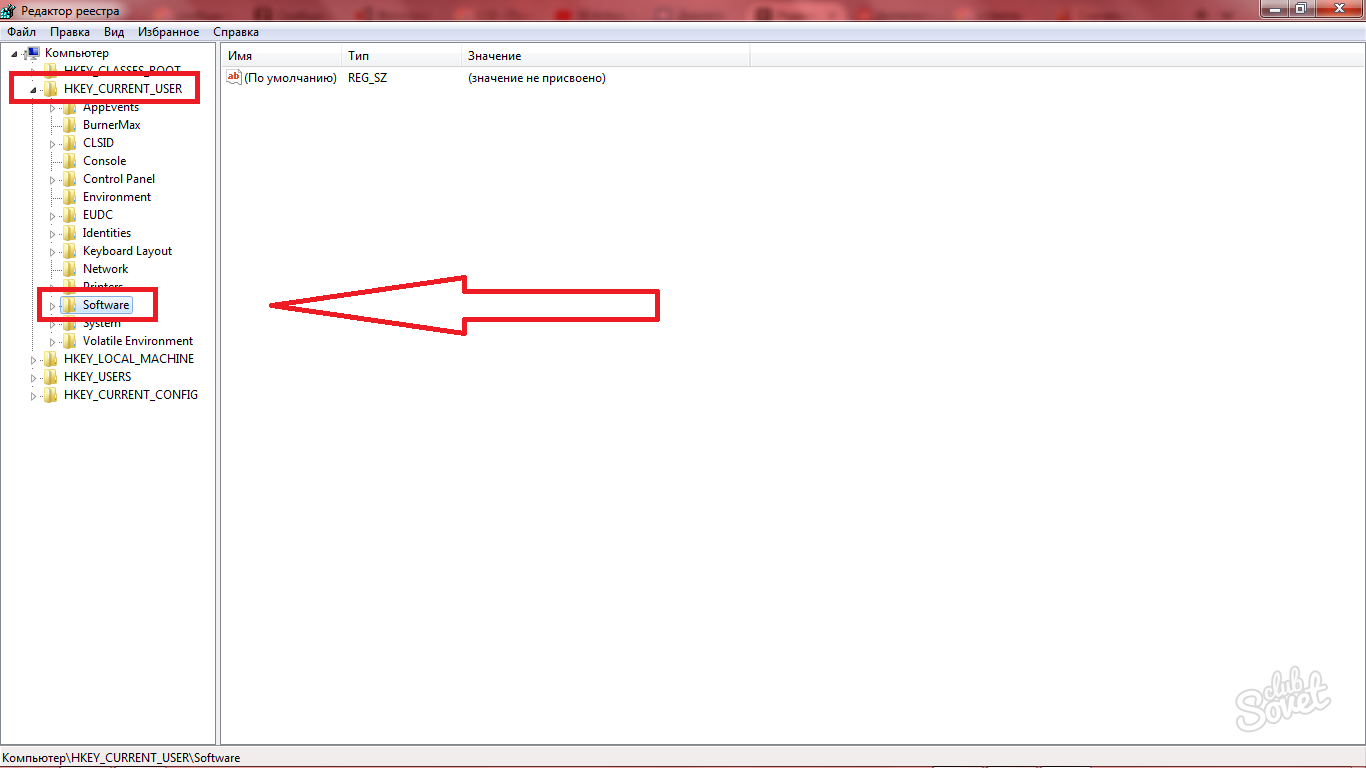 8.2 и ниже.
8.2 и ниже. Из-за них, возможно, вы и не сможете качать с желаемой скоростью, поэтому их рекомендуется отключить, по крайней мере на время скачивания.
Из-за них, возможно, вы и не сможете качать с желаемой скоростью, поэтому их рекомендуется отключить, по крайней мере на время скачивания.
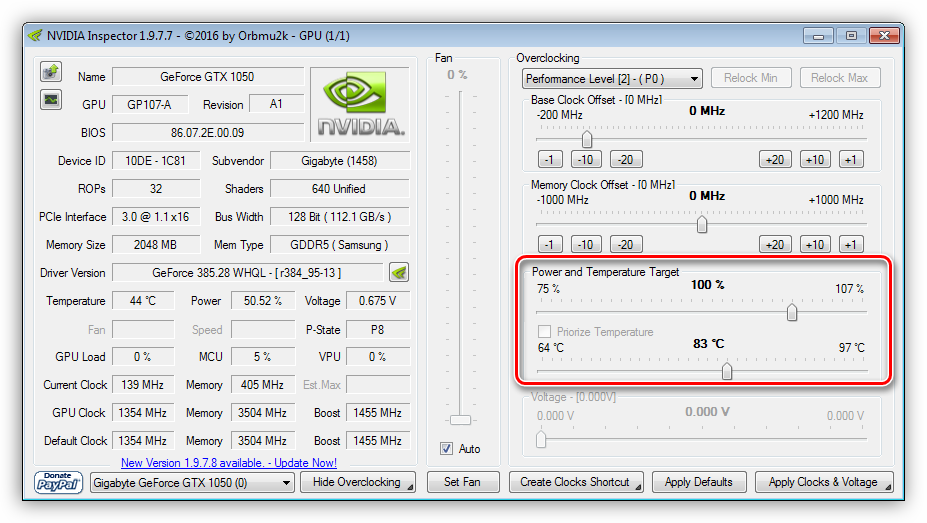 Поэтому смело отключаем его, скачиваем любой бесплатный фаервол из интернета и устанавливаем.
Поэтому смело отключаем его, скачиваем любой бесплатный фаервол из интернета и устанавливаем. Эта функция сможет быть полезной лишь пользователям, раздающим контент и желающим пропихнуть новую раздачу вне очереди.
Эта функция сможет быть полезной лишь пользователям, раздающим контент и желающим пропихнуть новую раздачу вне очереди. Понять это иногда можно, если открыть список сидов, где может отображаться или имя провайдера или IP адрес сидера, но это индивидуально для каждого торрент трекера в отдельности. Чтобы пригласить на раздачу людей, пользующихся одним провайдером с вами, вы можете создать на провайдерском или городском форуме тему с просьбой встать на раздачу скачавшим данный торрент.
Понять это иногда можно, если открыть список сидов, где может отображаться или имя провайдера или IP адрес сидера, но это индивидуально для каждого торрент трекера в отдельности. Чтобы пригласить на раздачу людей, пользующихся одним провайдером с вами, вы можете создать на провайдерском или городском форуме тему с просьбой встать на раздачу скачавшим данный торрент. Выходов из ситуации два: или искать эту раздачу на другом трекере, где ваш рейтинг позволяет производить скачивание, или поставить на раздачу какие-то торренты с этого трекера и ждать поднятия рейтинга для снятия ограничения.
Выходов из ситуации два: или искать эту раздачу на другом трекере, где ваш рейтинг позволяет производить скачивание, или поставить на раздачу какие-то торренты с этого трекера и ждать поднятия рейтинга для снятия ограничения.